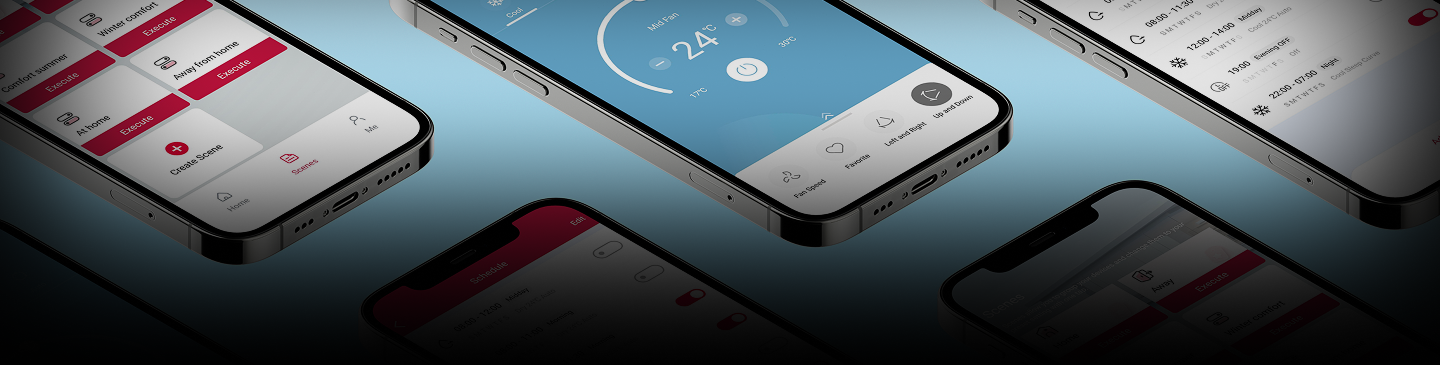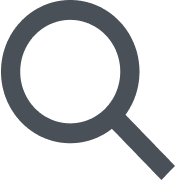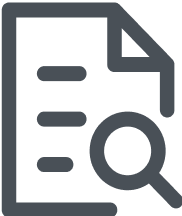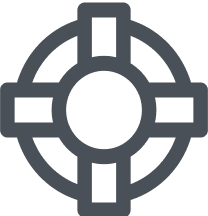Come faccio a farvi sapere se l'app è difficile da usare? Voglio contribuire a renderla migliore!+
Siamo curiosi di sentire la tua opinione! Puoi fornire feedback sull'app contattandoci tramite questa pagina. Scorri fino in fondo, compila il form e facci sapere cosa possiamo fare per rendere l'app più facile da usare.
Posso cambiare i colori nell'app? Alcuni colori sono difficili da vedere per me.+
Cerchiamo di usare colori che siano facili da vedere per tutti, ma il tuo telefono ha anche le impostazioni specifiche per cambiare i colori sul tuo schermo! Puoi cambiare i colori nell'app modificando le impostazioni di accessibilità del tuo telefono. Inoltre puoi attivare il tema scuro che applica uno sfondo sempre nero per aumentare il contrasto sullo schermo. Talvolta aumentare la luminosità dello schermo può contribuire a vedere meglio. Queste opzioni miglioreranno la visibilità e l'esperienza visiva.
Posso ingrandire i pulsanti nell'app? Sono difficili da selezionare.+
Cerchiamo di rendere i pulsanti abbastanza grandi da poter essere selezionati da tutti, ma alcuni telefoni hanno anche impostazioni aggiuntive per ingrandire i pulsanti. Puoi ingrandire i pulsanti nell'app modificando le impostazioni del telefono. Vai alle impostazioni di accessibilità e cerca l'opzione per ingrandire i pulsanti. Questo renderà i pulsanti più facili da selezionare.
Posso ingrandire le parole nell'app?+
Puoi ingrandire le parole nell'app modificando la dimensione del testo nelle impostazioni del telefono. L'app utilizzerà la dimensione del testo impostata sul telefono, rendendo più facile la lettura. Modifica la dimensione del testo per una maggiore leggibilità.
Posso utilizzare l'app con uno screen reader?+
Stiamo lavorando sodo per far funzionare sempre meglio la nostra app con gli screen reader. Per usare l'app con uno screen reader, vai alle impostazioni del telefono e attiva la funzione di accessibilità. Il telefono leggerà ad alta voce le parole sullo schermo, rendendo più facile la lettura.
Come cambiare l'email del mio account?+
Al momento non è possibile modificare l'indirizzo email associato ad un account esistente. Se vuoi usare un nuovo indirizzo email, dovrai creare un nuovo account con quell'indirizzo e poi riconfigurare nuovamente la connessione tra l'app e i tuoi prodotti.
Come controllare il mio prodotto da più telefoni?+
Tutti i tuoi prodotti possono essere controllati da un solo account, e questo account può essere connesso ad un solo telefono alla volta. Se hai bisogno di controllare i tuoi prodotti da due telefoni diversi, hai due possibilità:
1) Esci dall'account su un prodotto ed accedi sull'altro ogni volta che ti serve, usando sempre lo stesso account.
2) Usa un secondo account e sfrutta la funzione "Condividi dispositivo". Puoi trovarla nella pagina "Me" per dare il controllo dei prodotti anche al secondo account.
Perché non vedo più i miei prodotti?+
Se l'elenco dei prodotti nell'app è vuoto all'apertura dell'app, niente panico! Il tuo prodotto non è scomparso. L'app ha solo bisogno di tempo per caricare l'elenco aggiornato, specialmente con una connessione lenta, quindi attendi il caricamento e non aggiungere subito prodotti, altrimenti la procedura potrebbe fallire. Aspetta che l'animazione di caricamento scompaia.
Se l'elenco rimane vuoto o mancano ancora prodotti dopo aver atteso:
1. Qualcun altro potrebbe aver collegato il prodotto al proprio account.
2. Se il prodotto è rimasto scollegato per molto tempo, potrebbe aver bisogno di essere riconfigurato (eliminato e aggiunto di nuovo).
3. Se le impostazioni del router sono corrette ma il problema persiste, cerca online guide specifiche per il tuo router o prova la soluzione hotspot. Per la soluzione hotspot, prova ad usare il tuo telefono come hotspot Wi-Fi (assicurati che sia impostato solo su 2.4GHz nelle impostazioni dell'hotspot). Connetti il prodotto all'hotspot del telefono seleziodolo durante la procedura di configurazione Wi-Fi nell'app. Questo aiuta a capire se il problema è la tua rete domestica.
Ho dimenticato la password di accesso. Come risolvere?+
Puoi andare su "Password dimenticata?" nella pagina di accesso dell'app in basso a sinistra dello schermo e seguire le istruzioni che ti verranno date per reimpostare la tua password.
Come faccio a cambiare chi è la persona principale che controlla il mio prodotto tramite l'app?+
A volte, potresti voler cambiare chi è l'"utente principale" del tuo prodotto sull'app.
Nota importante: cambiare l'utente principale significa che dovrai configurare nuovamente il prodotto sull'app. È come ricominciare da capo!
Come modificare l'utente principale:
- Apri l'app sul telefono che controlla il prodotto.
- Vai nella sezione "Profilo" e entra nella sezione "Gestisci Prodotti".
- In quella sezione, puoi eliminare il prodotto dall'account principale tramite l'icona del cestino. Questa azione disconnetterà l'utente corrente
- Ora con il nuovo account che si vuole fare diventare l'utente principale, dovrai accedere sulla app e schiacciare su "configura nuovo prodotto"
. - Quando la app ti chiederà se vuoi connettere il prodotto ora o se è già connesso, seleziona "il mio prodotto è già connesso"
- Inserisci il numero seriale del gateway e prosegui. Trovi il numero seriale del Gateway in un'etichetta sul prodotto.
- Ora con il nuovo account che vuoi essere l'utente principale, segui le istruzioni dell'app per connettere il tuo scaldacqua al Wi-Fi.
Se vuoi che più persone della tua famiglia siano in grado di controllare lo scaldacqua tramite l'app, dai un'occhiata alla domanda: "Posso lasciare che qualcun altro prenda il controllo del mio elettrodomestico?" Questo spiegherà come condividere il controllo senza dover reimpostare tutto.
Come posso mettermi in contatto con l'assistenza clienti utilizzando l'app?+
Per assistenza sul prodotto:
- Inizia aprendo l'app sul tuo telefono
- Apri il menu
- Vai su "Supporto tecnico" e selezionalo
Per la Guida dell'app:
- Prima di contattarci, consulta le domande in questa sezione di aiuto. A volte, la risposta di cui hai bisogno è già qui!
- Se non riesci a trovare la risposta, c'è un modulo che puoi compilare per segnalarci il tuo problema. Ti risponderemo il prima possibile!
Cosa devo fare se ho cambiato il modem Wi-Fi, il nome di rete o la password?+
Se modifichi il Wi-Fi (ad esempio acquistando un nuovo Modem o modificando il nome o la password della rete), il prodotto non saprà più come connettersi a Internet, quindi, dovrai ricollegare il tuo prodotto. Se apri l'app, rileverà automaticamente che il tuo prodotto è offline e ti suggerirà di procedere con la riconfigurazione. Segui tutti i passaggi per completare l'operazione. Per ulteriori informazioni, controlla la QSG inclusa con il tuo prodotto. Puoi anche trovarla nella parte superiore di questa pagina. Questa guida contiene i passaggi più importanti per mettere rapidamente online il tuo scaldacqua.
Posso usare l'app per controllare il mio scaldacqua o il riscaldamento di casa?+
Per la maggior parte dei prodotti:
- Controlla lo scatolo: guarda la scatola in cui è arrivato il tuo scaldacqua o sistema di riscaldamento domestico. Se dice che funziona con l'app, allora sei a posto!
- Cerca il simbolo Wi-Fi: verifica se c'è un piccolo simbolo Wi-Fi sul pannello di controllo del tuo scaldacqua o sistema di riscaldamento. Quel simbolo significa che può connettersi all'app.
Se il tuo impianto di riscaldamento domestico non ha il simbolo Wi-Fi, non preoccuparti! Potresti essere in grado di aggiungere un accessorio che gli consenta di connettersi al Wi-Fi. Se non sei sicuro, chiedi a un tecnico di fiducia. Possono aiutarti a capire se il tuo sistema di riscaldamento può connettersi all'app e di cosa potresti aver bisogno.
Perché usare l'app?
Ariston NET è l'App intelligente per la gestione delle soluzioni di comfort termico che offre un controllo semplice ed un'assistenza tempestiva, consentendo un risparmio energetico per un modo di vivere più sostenibile
Sono un nuovo inquilino e voglio prendere il controllo del prodotto già presente in casa, come posso fare?+
In questo caso probabilmente il vecchio inquilino è ancora collegato al prodotto, per questo motivo se provi a fare la procedura di connessione con il tuo account, è probabile che fallisca. La prima cosa da fare è resettare la configurazione di rete attuale. Ecco cosa devi fare:
Sistemi di riscaldamento ambiente:
Nei casi di caldaie con connettività integrata o termostati smart è necessario selezionare dal menu connettività la voce "Riconfigurazione" o "Reset" in base al modello.
Nei casi in cui si ha l'accessorio senza display sarà necessario premere "AP" per 20 secondi.
Scaldacqua:
Nei casi di scaldabagni senza tasto Wi-Fi sarà necessario accedere al menu tenendo premuto il tasto "Mode" per 3 secondi in modo da entrare nel menu del prodotto e selezionare il parametro "U" specifico per il reset che puoi trovare nel manuale utente.
Nei casi in cui è presente il tasto Wi-Fi è necessario tenerlo premuto per 10 secondi in combinazione con Mode, Power, ECO, pulsante Meno, pulsante più, Auto OFF, Multipower, Set, Temperature a seconda del prodotto
Dopo aver resettato il prodotto come indicato sopra, puoi creare un account e seguire i passaggi che ti suggerirà la app per connettere il tuo prodotto.
Che cos'è la funzione "Eco" del mio scaldacqua e come si usa?+
La funzione "Eco" apprende quando si utilizza l'acqua calda e quindi adatta il funzionamento per consumare meno energia. Puoi attivarla direttamente nella pagina principale della tua app.
Che cos'è la funzione "Green" del mio scaldacqua e come posso attivarla per risparmiare energia?+
La funzione "Green" è progettata per aiutarti a risparmiare sul consumo di energia. Si tratta di un'impostazione speciale che indica allo scaldacqua di utilizzare solo la pompa di calore per riscaldare l'acqua. Questo è il modo più efficiente dal punto di vista energetico per far funzionare lo scaldacqua, poiché le pompe di calore consumano meno elettricità rispetto agli elementi riscaldanti tradizionali. Può essere attivato direttamente nella schermata principale dell'app. Se possiedi uno scaldacqua a pompa di calore, seleziodo "manuale" o "programmato" nella homepage accederai a funzioni aggiuntive, tra cui questa.
Cose da sapere: in determinate condizioni, la resistenza potrebbe comunque attivarsi, per esempio se l'aria circostante è troppo fredda o se la temperatura richiesta è troppo alta rispetto alla temperatura attuale.
Che cos'è la funzione "Green+" sul mio scaldacqua e come si accende?+
Il prodotto massimizza il risparmio energetico utilizzando la pompa di calore. Attiva la resistenza solo quando necessario per garantire acqua calda in ogni condizione. Può essere attivata direttamente sulla homepage dell'app. Se si dispone di una pompa di calore per il riscaldamento, seleziodo su "manuale" o "programmato" in homepage si accede a funzioni aggiuntive, tra cui questa.
L'app raccoglie i dati dei consumi energetici?+
Sì, l'app ti permette di visualizzare i tuoi consumi qualora il tuo prodotto lo consenta. Puoi consultarli dall'app aprendo il menu e visitando la sezione "Energia e risparmio". Troverai un grafico a torta in cui sono visibili i consumi mensili degli ultimi due mesi. Per ulteriori dettagli, clicca su "Dettaglio consumi" in cui troverai i dati di consumo dell'anno corrente, oppure clicca su "Espandi grafico" dalla stessa pagina per i dati di consumo giornalieri, mensili, ed annuali. Sul grafico esteso, puoi scegliere il tipo di grafico cliccando sulla freccia rivolta verso il basso o cambiare il periodo tramite le frecce a destra e sinistra. Ricorda che i consumi di gas e/o energia elettrica del prodotto nonché il valore dell'energia termica prodotta costituiscono stime e possono essere diversi dai corrispondenti dati effettivi.
Cose da sapere:
Clicca su ciascuna barra degli istogrammi per consultare il valore di consumo esatto per quella barra.
Posso scaricare i miei dati di consumo?+
Sì puoi scaricare i tuoi dati di consumo aprendo il menu, visitando la sezione "Energia e risparmio", andando su "Dettaglio consumi", infine premendo sull'apposito bottone "Scarica i dati di consumo" ti verrà chiesto dove salvare il file in formato Excel. All'interno del file troverai tutti i dati di consumo in quel momento disponibili nell'app. Se vuoi mantenere uno storico completo dei dati, puoi scaricarli manualmente con la frequenza più utile per te.
Quali sono dei consigli pratici per l'uso efficiente dei sistemi di riscaldamento ambiente e dell'acqua?+
Puoi trovare alcuni consigli pratici per ottimizzare i tuoi consumi direttamente dall'app aprendo il menu, visitando la sezione "Energia e risparmio" e cliccando su "Consigli energetici". Ogni giorno potrai visitare questa pagina per dei nuovi consigli.
L'app mi consente di monitorare i consumi per produrre acqua calda?+
Sì, puoi consultare i tuoi consumi relativi alla produzione dell'acqua calda dall'app aprendo il menu e visitando la sezione "Energia e risparmio". Troverai un grafico a torta in cui sono visibili i consumi mensili degli ultimi due mesi. Per ulteriori dettagli, clicca su "Dettaglio consumi" in cui troverai i dati di consumo dell'anno corrente, oppure clicca su "Espandi grafico" dalla stessa pagina per i dati di consumo giornalieri, mensili, ed annuali. Sul grafico esteso, puoi scegliere il tipo di grafico cliccando sulla freccia rivolta verso il basso o cambiare il periodo tramite le frecce a destra e sinistra.
A seconda del tipo di prodotto, troverai il dato esatto di consumo come somma dei vari servizi utilizzati come per la componente riscaldamento, acqua calda sanitaria o raffrescamento. Per il dettaglio di ogni componente di consumo puoi scaricare il file Excel dei dati di consumo dalla pagina "Dettaglio consumi".
Ricorda che i consumi di gas e/o energia elettrica del prodotto nonché il valore dell'energia termica prodotta costituiscono stime e possono essere diversi dai corrispondenti dati effettivi.
Come posso attivare la modalità Eco tramite la app?+
Puoi attivare la funzione ECO sul tuo scaldacqua elettrico direttamente dall'app premendo sull'apposito bottone nella schermata principale del prodotto. Questa funzione memorizza le tue abitudini quotidiane per fornirti l'acqua calda solo quando ti serve, consentendoti di risparmiare energia.
Come posso monitorare i consumi energetici del mio scaldacqua?+
Puoi consultare i consumi del tuo scaldacqua aprendo il menu e visitando la sezione "Energia e risparmio". Troverai un grafico a torta in cui sono visibili i consumi mensili degli ultimi due mesi. Per ulteriori dettagli, premi su "Dettaglio consumi" in cui troverai i dati di consumo dell'anno corrente, oppure premi su "Espandi grafico" dalla stessa pagina per i dati di consumo giornalieri, mensili, ed annuali. Sul grafico esteso, puoi scegliere il tipo di grafico premendo sulla freccia rivolta verso il basso o cambiare il periodo tramite le frecce a destra e sinistra. Ricorda che i consumi di gas e/o energia elettrica del prodotto nonché il valore dell'energia termica prodotta costituiscono stime e possono essere diversi dai corrispondenti dati effettivi. Cose da sapere: Premi su ciascuna barra degli istogrammi per consultare il valore di consumo esatto per quella barra.
Come posso ottimizzare l'efficienza energetica del mio impianto di riascaldamento o scaldacqua?+
Puoi trovare alcuni consigli utili per ottimizzare i consumi energetici del tuo impianto direttamente dall'app aprendo il menu, visitando la sezione "Energia e risparmio" e cliccando su "Consigli energetici".
Per i prodotti con riscaldamento ambiente, puoi inoltre trovare consigli di risparmio personalizzati azionabili con un semplice click accedendo alla pagina "Risparmio proattivo" sempre dalla sezione "Energia e risparmio". Per questi stessi prodotti, non dimenticare inoltre che ogni mese inviamo per email il report energetico che ti consente di monitorare l'andamento dei tuoi consumi e le impostazioni di funzionamento adottate durante il mese precedente, con relativi consigli su come puoi risparmiare ancora. Per riceverlo, verifica di avere attivata l'opzione "Ricevi il report energetico mensile" aprendo il menu, visitando la sezione profilo utente tramite l'apposita icona in alto a destra, cliccando su "Modifica il tuo profilo", infine scorrendo in basso nella pagina. Ricorda che i consumi di gas e/o energia elettrica del prodotto nonché il valore dell'energia termica prodotta costituiscono stime e possono essere diversi dai corrispondenti dati effettivi.
Come posso ricevere consigli personalizzati per migliorare la mia efficienza energetica?+
Ogni mese inviamo per email il report energetico con consigli personalizzati per risparmiare ottimizzando i tuoi consumi. Verifica di avere attivata l'opzione "Ricevi il report energetico mensile" aprendo il menu, visitando la sezione profilo utente tramite l'apposita icona in alto a destra, andando su "Modifica il tuo profilo", infine scorrendo in basso nella pagina. Il report verrà inviato allo stesso indirizzo email che usi per il login nell'app.
Come posso vedere lo storico dei miei consumi energetici?+
Puoi consultare i tuoi consumi dall'app aprendo il menu, visitando la sezione "Energia e risparmio" e cliccando su "Dettaglio consumi" in cui troverai i dati di consumo dell'anno corrente. Per ulteriori dettagli, clicca su "Espandi grafico" dalla stessa pagina per visualizzare i dati di consumo giornalieri, mensili, ed annuali. Sul grafico esteso, puoi scegliere il tipo di grafico cliccando sulla freccia rivolta verso il basso o cambiare il periodo tramite le frecce a destra e sinistra.
Ricorda che i consumi di gas e/o energia elettrica del prodotto nonché il valore dell'energia termica prodotta costituiscono stime e possono essere diversi dai corrispondenti dati effettivi. Cose da sapere:
Clicca su ciascuna barra degli istogrammi per consultare il valore di consumo esatto per quella barra.
Come posso attivare la modalità di risparmio energetico sul mio scaldacqua?+
Su alcuni modelli di scaldacqua puoi attivare la funzione ECO direttamente dall'app cliccando sull'apposito bottone nella schermata principale del prodotto. Questa funzione memorizza le tue abitudini quotidiane per fornirti l'acqua calda solo quando ti serve, consentendoti di risparmiare energia.
Invece, se disponi di uno scalda acqua a pompa di calore o prodotto ibrido, puoi attivare la funzione GREEN sempre dall'app cliccando sull'apposito bottone nella schermata principale del prodotto. Questa funzione consente di utilizzare soltanto la pompa di calore per massimizzare il risparmio energetico.
Come controllo i miei consumi?+
Apri il menu per raggiungere 'Energia e risparmio'
Questa pagina ti aiuterà a monitorare i tuoi consumi
Tocca su 'Espandi grafico' per vedere il dettaglio dei tuoi consumi
Potrai vedere i tuoi consumi suddivisi per mesi, per giorni e anche per ore!
Tocca la singola barra per vedere il valore esatto
Toccando le barre dei consumi potrai vedere i valori esatti in energia o valuta
Leggi i consigli
Risparmia ancora di più con i nostri consigli per gestire al meglio l'energia in casa!
Come attivare la funzione ECO per il risparmio energetico?+
Puoi attivare la funzione avanzata ECO aprendo il prodotto che vuoi modificare nella schermata principale dell'app, poi scorrendo verso l'alto la tendina situata in basso allo schermo nella schermata pannello di controllo e premendo il pulsante "ECO". La funzione ECO è disponibile solo nella modalità raffrescamento e permette di minimizzare il consumo di energia elettrica attraverso un’ottimizzazione dei parametri di funzionamento del prodotto. La disponibilità di questa funzione dipende se supportata dal tuo prodotto.
L'app mi avvisa se c'è una perdita d'acqua?+
Se il tuo prodotto ha un problema serio che ne impedisce il corretto funzionamento, l'app ti invierà una notifica. Assicurati di aver attivato le notifiche per l'app sul tuo telefono in modo da poter vedere questi messaggi!
Se il problema non è grave, l'app non ti invierà una notifica, ma, quando la aprirai, ti mostrerà un messaggio di avviso.
L'app mi avvisa se c'è una perdita di gas refrigerante?+
Se il tuo prodotto ha un problema serio che ne impedisce il corretto funzionamento, l'app ti invierà una notifica. Assicurati di aver attivato le notifiche per l'app sul tuo telefono in modo da poter vedere questi messaggi!
Se il problema non è grave, l'app non ti invierà una notifica, ma, quando la aprirai, ti mostrerà un messaggio di avviso.
L'app mi avvisa se ci sono guasti nella resistenza elettrica?+
Se il tuo prodotto ha un problema serio che ne impedisce il corretto funzionamento, l'app ti invierà una notifica. Assicurati di aver attivato le notifiche per l'app sul tuo telefono in modo da poter vedere questi messaggi!
Se il problema non è grave, l'app non ti invierà una notifica, ma, quando la aprirai, ti mostrerà un messaggio di avviso.
Se c'è qualcosa che non va nel mio prodotto, come posso vedere il codice di errore?+
All'interno dell'app, puoi trovare i dettagli su qualsiasi errore bloccante in corso. I codici di errore aiutano te o un tecnico a capire cosa c'è che non va nel tuo prodotto.
Vedo un codice di errore nell'app. Che cosa significa?+
I codici di errore ti dicono cosa sta succedendo con il tuo scaldacqua o sistema di riscaldamento. Ti aiutano a capire se qualcosa ha bisogno di attenzione. Se vuoi saperne di più sugli errori, dai un'occhiata al manuale fornito con il tuo prodotto.
Al termine della procedura di connessione, l'app dà un errore e non riesco a collegare il prodotto. Cosa dovrei fare?+
Potrebbero esserci diversi motivi per cui la procedura fallisce: - Tra le cause più frequenti c'è la password wi-fi sbagliata, controlla di avere a portata di mano la password corretta e controlla di aver inserito correttamente tutti i caratteri. Per essere sicuro di scrivere correttamente la password del wi-fi, puoi selezionare l'opzione "mostra password" così sarai certo di cosa è scritto. - Un'altra causa comune è che forse se il tuo prodotto aveva un proprietario precedente, forse ha ancora una connessione con quel prodotto, e questo crea un conflitto. Se pensi che sia questo il caso, puoi trovare le informazioni consultando la domanda "sono un nuovo inquilino". - Altri motivi dell'errore potrebbero essere correlati alla ricezione della rete Wi-Fi, quindi puoi verificare che il router funzioni correttamente e che ci sia abbastanza ricezione nel punto in cui si trova il prodotto. - Se stai cercando di connettere uno scaldacqua funziote a batteria, assicurati che sia collegato all'elettricità perché la funzione Wi-Fi è disponibile solo con l'elettricità. Assicurati inoltre di utilizzare l'adattatore (o stabilizzatore)(o stabilizzatore) fornito con il prodotto. - Se nulla di tutto ciò funziona, ti suggeriamo di contattarci.
Cosa devo fare per assicurarmi che il mio prodotto si connetta all'app senza problemi?+
Quando colleghi il tuo prodotto, vuoi assicurarti che tutto sia perfetto! Ecco cosa puoi fare:
- Stai vicino: quando colleghi il tuo prodotto, rimani vicino ad esso. Questo aiuta il tuo telefono e il tuo prodotto a comunicare meglio tra loro.
- Prepara la tua password Wi-Fi: avrai bisogno della tua password Wi-Fi di casa. Assicurati di averla scritto o memorizzata in modo da poterla digitare facilmente.
- Controlla la frequenza Wi-Fi: il tuo prodotto funziona con una rete Wi-Fi a 2,4 GHz. Controlla le impostazioni del router per assicurarti che sia impostato su 2,4 GHz.
- Tieni la Guida rapida (QSG) nelle vicize: la QSG contiene istruzioni importanti. Puoi trovarla nei documenti forniti con il tuo prodotto o in questa pagina.
- Controlla il metodo di cifratura password della tua rete WiFi: non tutti i prodotti potrebbero supportare la WPA3 o successive; ti suggeriamo di impostarla su WPA2 / modalità mista.
- Per alcuni tipi di scaldacqua: Se stai cercando di connettere uno scaldacqua funziote a batteria, assicurati che sia collegato all'elettricità perché la funzione Wi-Fi è disponibile solo con l'elettricità. Assicurati inoltre di utilizzare l'adattatore (o stabilizzatore)fornito con il prodotto.
Di che tipo di Wi-Fi ha bisogno il mio scaldacqua o sistema di riscaldamento per connettersi all'app?+
Per assicurarti che il tuo prodotto possa connettersi al tuo Wi-Fi, ecco cosa devi controllare:
- Segnale forte e costante: il tuo prodotto ha bisogno di un segnale Wi-Fi buono e forte dove si trova. Se il segnale è debole o continua ad andare e venire, potrebbe avere problemi di connessione. Assicurati che il tuo router sia abbastanza vicino al tuo prodotto.
- Frequenza a 2,4 GHz: il prodotto funziona con una rete Wi-Fi a 2,4 GHz. La maggior parte dei router è in grado di trasmettere sia a 2,4 GHz che a 5 GHz, quindi potrebbe essere necessario controllare le impostazioni del router per assicurarsi che la rete a 2,4 GHz sia attiva.
- Controlla il metodo di cifratura password della tua rete WiFi: non tutti i prodotti potrebbero supportare la WPA3 o successive; ti suggeriamo di impostarla su WPA2 / modalità mista.
- Password Wi-Fi semplice: se la password Wi-Fi contiene caratteri cinesi, il prodotto potrebbe non essere in grado di connettersi. Se nella password sono presenti caratteri cinesi, è necessario cambiarla con una password con solo lettere e numeri.
- Se stai cercando di connettere uno scaldacqua funziote a batteria, assicurati che sia collegato all'elettricità perché la funzione Wi-Fi è disponibile solo con l'elettricità. Assicurati inoltre di utilizzare l'adattatore (o stabilizzatore)fornito con il prodotto.
Ho appena fatto installare un nuovo scaldacqua o un nuovo sistema di riscaldamento. Cosa devo fare ora?+
Benvenuto! Ecco come iniziare:
- Scarica l'app: Inzitutto, devi scaricare l'app sul tuo telefono. Vai all'app store (come il Google Play Store per telefoni Android o l'App Store di Apple per iPhone) e cerca l'app [nome della app]. Quindi, scaricala e installala.
- Crea un account: apri l'app e vedrai un'opzione per creare un nuovo account. Dovrai inserire il tuo indirizzo e-mail e creare una password.
- Conferma il tuo account: dopo aver creato il tuo account, riceverai un'e-mail. Fai clic sul link in quell'e-mail per confermare il tuo account.
- Accedi: Ora torna all'app e accedi utilizzando il tuo indirizzo e-mail e la password.
- Connetti il tuo prodotto: una volta effettuato l'accesso, l'app ti guiderà attraverso i passaggi per collegare il tuo scaldacqua o sistema di riscaldamento alla tua rete Wi-Fi. Basta seguire le istruzioni sullo schermo!
- Se stai cercando di connettere uno scaldacqua funziote a batteria, assicurati che sia collegato all'elettricità perché la funzione Wi-Fi è disponibile solo con l'elettricità. Assicurati inoltre di utilizzare l'adattatore (o stabilizzatore)fornito con il prodotto.
Tieni a portata di mano la Guida rapida (QSG): La Guida rapida fornita con il prodotto contiene informazioni importanti, in particolare su come attivare il "punto di accesso" (Access Point). Tienila a portata di mano, nel caso ne avessi bisogno! Su questa pagina web troverai anche dei video con i passaggi da seguire specifici per il tuo prodotto
Ho seguito le istruzioni per collegare il mio scaldacqua o sistema di riscaldamento al Wi-Fi. La luce/icona Wi-Fi sul prodotto è accesa, ma l'app dice che c'è un errore. Cosa dovrei fare?+
Sembra che il prodotto sia connesso al Wi-Fi, ma si è verificato un problema durante il collegamento all'account.
- Attendi qualche ora e controlla di nuovo l'app per vedere se il prodotto appare nella schermata principale.
- Se il prodotto non è visibile, aggiungilo di nuovo seleziodo "Aggiungi prodotto" nell'app e segui le istruzioni. Quando richiesto, scegli "Il mio prodotto è già connesso" e inserisci il numero di serie del prodotto che si trova in un'etichetta sul prodotto.
- Se il problema persiste, verifica se il prodotto è già connesso a un altro utente principale. In questo caso, se preferisci essere tu l'utente principale, puoi resettare le credenziali di connessione e ripartire da zero! Ecco come fare:
Sistemi di riscaldamento ambiente:
Nei casi di caldaie con connettività integrata o termostati smart seleziona dal menu connettività la voce "Riconfigurazione" o "Reset" in base al modello.
Nei casi in cui si ha l'accessorio senza display premi "AP" per 20 secondi.
Scaldacqua:
Per gli scaldabagni senza tasto Wi-Fi entra nel menu del prodotto tenendo premuto il tasto "Mode" per 3 secondi e seleziona il parametro "U" specifico per il reset, lo puoi trovare nel manuale utente.
Per gli scaldabagni con tasto Wi-Fi, tieni premuto il tasto Wi-Fi per 10 secondi insieme a "Mode", "Power", "ECO", "Meno", "Più", "Auto OFF", "Multipower", "Set", a seconda del modello.
Ora puoi riprovare a connettere il prodotto al tuo account.
Sto cercando di collegare il mio scaldacqua o sistema di riscaldamento all'app, ma l'app non riesce a trovarlo. Cosa dovrei fare?+
A volte, l'app e il tuo prodotto possono avere difficoltà a trovarsi.
Ecco cosa dovresti controllare:
- Ricontrolla il punto di accesso: assicurati di aver attivato correttamente il "punto di accesso" (Access Point) sul tuo prodotto. Questo è il modo in cui il tuo prodotto comunica con il tuo telefono. Se non sei sicuro di come fare, cerca la "Guida rapida" per il tuo prodotto su questa pagina web.
- Cerca il feedback del tuo prodotto: quando accendi l'access point, il tuo prodotto dovrebbe darti un qualche tipo di segnale. Potrebbe mostrare "AP" o mostrare l'icona Wi-Fi sul display o far lampeggiare il LED Wi-Fi. Assicurati di vedere uno di questi segnali! In caso contrario, potrebbe esserci un problema.
- Controlla le reti Wi-Fi del tuo telefono: sul tuo telefono, vai alle impostazioni Wi-Fi e guarda l'elenco delle reti disponibili. Cerca una rete chiamata "Remote GW Thermo" e selezionala. Quindi, torna all'app e riprova.
- Controllare l'alimentazione: se il prodotto può funzionare a batterie, assicurati che sia collegato a una presa elettrica. La funzione Wi-Fi funziona solo quando dispone di una fonte di alimentazione. Inoltre assicurati di usare lo stabilizzatore incluso nella confezione.
- Prova a scollegare il tuo prodotto dalla rete elettrica per una decina di minuti e poi ricollegalo. attendi che si riconnetta alla rete e poi verifica ancora una volta
Se ancora non riesci a connetterti: se hai provato tutti questi passaggi e il tuo prodotto continua a non connettersi, compila il modulo sottostante per contattare il nostro team di supporto. Siamo qui per aiutarti!
Sto cercando di connettere il mio prodotto all'app, ma l'app non riesce a trovare la mia rete Wi-Fi domestica. Cosa dovrei fare?+
Sembra che l'app abbia un po' di problemi a trovare la tua rete Wi-Fi. Proviamo a risolvere il problema!
Ecco cosa dovresti controllare:
-Controlla il tuo router: assicurati che il tuo router Wi-Fi sia acceso e funzioni correttamente. Controlla se il tuo telefono o computer è in grado di connettersi al Wi-Fi. Assicurati che il tuo prodotto sia abbastanza vicino al router per ottenere un buon segnale.
- Controlla la frequenza Wi-Fi: il prodotto funziona solo con una rete Wi-Fi a 2,4 GHz. Controlla le impostazioni del router per assicurarti che stia trasmettendo una rete a 2,4 GHz. Se non sei sicuro di come fare, controlla il manuale del tuo router.
- Se stai cercando di connettere uno scaldacqua funziote a batteria, assicurati che sia collegato all'elettricità perché la funzione Wi-Fi è disponibile solo con l'elettricità. Inoltre per questi prodotti assicurati di utilizzare l'adattatore (o stabilizzatore)fornito con il prodotto.
- Se sei un utente avanzato e hai impostato una rete nascosta, questo potrebbe impedire la connessione.
- Se non riesci ancora a connetterti: se hai provato tutti questi passaggi e la tua app non riesce ancora a trovare la tua rete Wi-Fi, contatta il nostro team di supporto. Siamo qui per aiutarti!
Sto cercando di connettere il mio prodotto all'app, ma non riesco a trovare il pulsante per avviare la connessione. Cosa dovrei fare?+
Il posto migliore per trovare il pulsante di connessione è nella Guida rapida (QSG) del tuo prodotto. Puoi trovare la QSG per il tuo modello di prodotto specifico proprio qui su questa pagina, nella parte superiore.
Quando premi il pulsante giusto, il tuo prodotto dovrebbe darti un segnale. A seconda del modello, potrebbe: Accendere una luce corrispondente al simbolo Wi-Fi; o mostrare un messaggio su uno schermo con il testo "AP" o mostrare l'icona Wi-Fi.
Assicurati di vedere uno di questi segnali. In caso contrario, è possibile che tu stia premendo il pulsante sbagliato.
Se stai cercando di connettere uno scaldacqua funziote a batteria,: assicurati che sia collegato all'elettricità perché la funzione Wi-Fi è disponibile solo con l'elettricità; inoltre assicurati inoltre di utilizzare l'adattatore (o stabilizzatore)fornito con il prodotto.
Non ho la ricezione Wi-Fi vicino al prodotto, cosa posso fare?+
Ecco cosa puoi fare:
- Controlla la frequenza: il prodotto si connetterà solo a reti con 2.4 GHz, controlla che questa sia attiva sul tuo router.
- Riavvia il router: spegnilo, attendi circa un minuto, quindi riaccendilo. Questo può spesso risolvere semplici problemi di connessione.
- Rivolgiti al tuo provider Internet: se il riavvio del router non aiuta, potrebbe esserci un problema con il tuo servizio Internet. Chiama il tuo provider Internet e chiedigli se ci sono problemi nella tua zona.
- Procurati un ripetitore Wi-Fi: se il segnale Wi-Fi è debole, puoi utilizzare un ripetitore Wi-Fi. Questo dispositivo estende la portata del Wi-Fi, in modo che il prodotto possa rimanere connesso anche se è lontano dal router. Puoi acquistare un ripetitore Wi-Fi nella maggior parte dei negozi di elettronica.
Non ho una connessione Internet, ma voglio comunque utilizzare l'app per controllare il mio prodotto. Cosa posso fare?+
Comprendiamo che desideri utilizzare l'app anche senza Internet, ma sfortunatamente l'app ha bisogno di una connessione Internet per funzionare. L'app è progettata per consentirti di controllare il tuo prodotto da qualsiasi luogo e ciò richiede una connessione Internet. Dovrai attendere fino a quando non avrai una connessione Internet per utilizzare l'app per controllare il tuo prodotto.
Ci sono regole speciali per le lettere o i numeri che utilizzo nella mia password Wi-Fi quando collego il mio prodotto?+
Sì, la password Wi-Fi non deve contenere caratteri speciali come per esempio lettere cinesi. In tal caso, il prodotto potrebbe avere problemi di connessione al Wi-Fi.
Quali cose devo avere per utilizzare l'app con il mio scaldacqua o sistema di riscaldamento?+
È piuttosto semplice! Ecco cosa ti serve:
- Uno smartphone: avrai bisogno di uno smartphone, come un Android o un iPhone.
- Il software giusto: se hai un telefono Android, deve eseguire Android versione 5 o successiva. Se hai un iPhone, deve essere in esecuzione iOS versione 13 o successiva. - Wi-Fi a 2,4 GHz: la rete Wi-Fi domestica deve essere impostata su 2,4 GHz. Si tratta di un'impostazione Wi-Fi comune.
- Controlla il metodo di cifratura password della tua rete WiFi: non tutti i prodotti potrebbero supportare la WPA3 o successive; ti suggeriamo di impostarla su WPA2 / modalità mista.
- Se stai cercando di connettere uno scaldacqua funziote a batteria, assicurati che sia collegato all'elettricità perché la funzione Wi-Fi è disponibile solo con l'elettricità. Assicurati inoltre di utilizzare l'adattatore (o stabilizzatore)fornito con il prodotto.
Che cos'è "Optimum Start" sul mio riscaldamento e come si accende?+
Optimum Start fa in modo che la tua casa sia alla temperatura perfetta quando ne hai bisogno. È disponibile solo su alcuni sistemi di riscaldamento.
Ecco come funziona:
- Impara quanto velocemente la tua casa si riscalda.
- Accende il riscaldamento in anticipo per raggiungere la temperatura ideale.
Ecco come attivarlo:
- Vai su "Funzioni smart" nel menu dell'app.
- seleziona "Optimum Start".
- Attiva l'interruttore in alto nella pagina.
Cose da sapere: il riscaldamento potrebbe iniziare un po' prima del previsto, ma è solo per assicurarsi che casa sia calda in tempo.
Che cos'è "Smart Off" sul mio scaldacqua e come si accende?+
Smart Off è come un timer per il tuo scaldacqua. Sa quando l'acqua è calda e poi si spegne da solo, quindi non spreca energia. È disponibile solo su alcuni modelli di scaldacqua. Ecco come attivarlo: Vai alla pagina principale della tua app. Vedrai il pulsante "Smart Off" proprio lì nella pagina principale.
Che cos'è il "Geofencing" sul mio riscaldamento e come si attiva?+
La funzione Geofencing utilizza la posizione del tuo telefono per sapere quando stai uscendo e rientrando da casa, quindi cambia il riscaldamento per risparmiare energia. È disponibile solo su alcuni sistemi di riscaldamento.
Ecco come funziona: tu disegni un cerchio invisibile intorno alla tua casa nell'app, in modo che l'app sappia quando il tuo telefono (e i telefoni della tua famiglia, se usano anche loro l'app) entra o esce da quel cerchio. Quando te ne vai, abbasserà automaticamente il calore. Quando torni a casa, si rialza!
Ecco come attivarlo:
- Vai su "Funzioni smart" nel menu dell'app.
- seleziona "Geofencing".
- Attiva l'interruttore nella parte superiore della pagina.
- Usa il cursore per ingrandire o rimpicciolire il cerchio invisibile.
Cose da sapere:
- Geofencing cambia il funzionamento del riscaldamento per 3 ore, poi torna alla tua programmazione regolare.
- L'app sa solo se sei all'interno o all'esterno del cerchio, non esattamente dove ti trovi.
- L'app ti avviserà quando entri o esci dal cerchio.
- Tutti i dispositivi monitorati devono entrare o uscire dal cerchio perché la funzione si attivi.
Che cos'è la "Modalità manuale" e come si attiva?+
La "Modalità manuale" mantiene la temperatura costante. Non cambia quando è mattina, pomeriggio o sera. Per attivarla è sufficiente aprire l'app e la troverai nella parte inferiore dello schermo, tra le altre modalità di funzionamento. Quindi, ricordati di impostare la temperatura a cui vuoi che rimanga.
Come si attiva la modalità notte sul mio scaldacqua e cosa fa?+
La modalità notte è disponibile su alcuni modelli di scaldacqua a pompa di calore e aiuta a mantenere tutto tranquillo mentre dormi. Ecco come attivarla:
- Vai su "Impostazioni avanzate" nell'app. Puoi trovarla aprendo il menu dell'app e seleziodo "Impianto".
- Nelle "Impostazioni avanzate", vedrai "Modalità notte".
C41 La modalità notte spegne il compressore nei prodotti a pompa di calore per ridurre il rumore durante le ore notturne. È possibile impostare l'ora in cui si desidera avviare la modalità notturna.
Come si imposta la modalità vacanza e cosa fa?+
La modalità vacanza è un ottimo modo per risparmiare energia quando sei via! Ecco come configurarla: - Per gli impianti di riscaldamento degli ambienti: Vai su "Modalità operative" nel menu dell'app e scegli la modalità "Vacanza". Alcuni modelli potrebbero avere una sezione "Vacanza" proprio nel menu principale dell'app. - Per scaldacqua: Se disponibile, seleziona il pulsante "Vacanza" in alto a sinistra nella schermata principale dell'app. Come funziona la modalità vacanza: Quando attivi la modalità vacanza, imposterai la data in cui tornerai. Il sistema spegnerà (o abbasserà) il riscaldamento dell'ambiente o dell'acqua fino a tale data. Mentre è in modalità vacanza, la schermata principale dell'app mostrerà che il prodotto è disattivato e vedrai un messaggio nella parte inferiore dello schermo con la data di ritorno. È possibile modificare la data di rientro in qualsiasi momento.
Come si passa dal raffreddamento al riscaldamento e viceversa?+
Se il tuo sistema permette sia di riscaldare l'ambiente che di raffrescarlo, quando la stagione cambia, è possibile passare dalla modalità di riscaldamento a quella di raffreddamento, e viceversa, in modo che il sistema funzioni di conseguenza. Ecco come farlo nell'app: - Vai al menu dell'app. - Trova e seleziona "Modalità operative". - Scegli "Riscaldamento" o "Raffreddamento", a seconda di ciò di cui hai bisogno. - Una volta scelto, l'app cambierà per mostrarti i controlli giusti per il riscaldamento o il raffreddamento!
Come faccio a spegnere il mio scaldacqua?+
Ricorda che spegnendo il prodotto dalla app o dall'interfaccia del prodotto, ne arresterai l'attività di riscaldamento ma il prodotto rimarrà comunque ricettivo, quindi potrai ancora controllarlo tramite la app per riaccenderlo. Se vuoi interrompere ogni attività del prodotto dovrai scollegarlo dalla corrente, ma in questo caso non potrai più riaccenderlo tramite la app.
Per spegnere uno scaldacqua, trova semplicemente il pulsante "Off" nella schermata principale dell'app in alto a destra e selezionalo.
Come si usa la funzione boost sullo scaldacqua e cosa fa?+
La funzione boost riscalda rapidamente l'acqua alla temperatura desiderata accendendo gli elementi riscaldanti. Ecco come usarla:
- Vai alla schermata principale della tua app.
- Cerca il pulsante boost, situato nell'angolo in alto a sinistra, e selezionalo per attivare la funzione
Come funziona:
Quando si preme il pulsante boost, lo scaldacqua utilizzerà energia extra per riscaldare l'acqua più velocemente del solito.
Questo è utile quando hai bisogno di acqua calda rapidamente, come per una doccia o un bagno.
Mentre il boost è attivo, non potrai modificare la temperatura dell'acqua via app né cambiare modalità operative
Cosa devo fare con il mio impianto di riscaldamento quando il tempo cambia?+
Quando arriva la bella stagione e non hai più bisogno di riscaldare l'ambiente, puoi configurare il tuo sistema per fare solo acqua calda per docce e bagni. Se il tuo sistema può anche raffreddare, puoi passare alla modalità "raffreddamento"!
Quando invece non hai proprio bisogno del tuo impianto di riscaldamento o raffrescamento ambiente, puoi disattivare completamente il funzionamento. Oppure se stai andando in vacanza, puoi utilizzare la "modalità vacanza" per risparmiare energia!
Come cambiare modalità:
- Vai al menu dell'app.
- Trova e seleziona "Modalità operative".
- Scegli la modalità adatta al tempo!
- L'app cambierà quindi per mostrarti i controlli giusti per la modalità che hai scelto.
Cosa fa l'"antigelo" sul mio prodotto e come lo si accende?+
Se fa molto freddo nell'ambiente, l'acqua all'interno dello scaldacqua o dei tubi del riscaldamento potrebbe congelarsi e danneggiare il prodotto. È qui che entra in gioco l'"antigelo". Si tratta di una funzione di sicurezza già integrata per impedire il congelamento dell'acqua. Se la temperatura diventa troppo bassa, il prodotto si accenderà automaticamente per riscaldare un po' l'acqua e impedirne il congelamento. La funzione antigelo funziona sempre dietro le quinte per mantenere tutto al sicuro.
Cosa fa la funzione "Fast" sul mio scaldacqua e come si accende?+
La funzione "Fast" utilizza contemporaneamente sia la pompa di calore che un elemento riscaldante aggiuntivo per riscaldare l'acqua il più rapidamente possibile. Può essere attivato direttamente nella schermata principale dell'app. Se possiedi uno scaldacqua a pompa di calore, seleziodo "manuale" o "programmato" nella homepage accederai a funzioni aggiuntive, tra cui questa.
Cosa sono le "funzioni smart" del mio impianto di riscaldamento e a cosa servono?+
Le "funzioni smart" utilizzano l'intelligenza artificiale per far funzionare meglio il tuo sistema di riscaldamento. Ci sono tre funzioni intelligenti principali e ognuna fa qualcosa di leggermente diverso per aiutare a risparmiare energia o rendere la tua casa più confortevole. Le funzioni intelligenti sono disponibili solo su alcuni tipi di sistemi di riscaldamento.
Per trovarle:
- Apri il menu dell'app.
- seleziona la sezione che dice "Funzioni smart".
Fondamentalmente, queste funzioni intelligenti imparano come ti piace stare in casa tua e poi adattano il riscaldamento, quindi non devi farlo da solo tutto il tempo!
Che cos'è la funzione "Auto Power Off" sul mio scaldacqua?+
La funzione "Auto Power Off" è disponibile su alcuni modelli di scaldacqua e consente al prodotto di spegnersi automaticamente dopo aver raggiunto la temperatura desiderata. Puoi impostarlo direttamente dalla homepage e decidere dopo quanto tempo lo scaldacqua si spegnerà dopo aver raggiunto la temperatura impostata.
Che cos'è la funzione "HC-HP" sul mio scaldacqua e come si accende?+
La funzione "HC-HP" fa sì che lo scaldacqua riscaldi l'acqua quando l'elettricità costa meno. Questa funzione è disponibile solo su alcuni modelli di scaldacqua. Nota importante: Se vuoi sapere se il tuo scaldacqua ha la funzione "HC-HP" o se vuoi attivarla, dovrai contattare un tecnico qualificato. Possono controllare il tuo modello di scaldacqua e configurarlo per te.
Che cos'è la funzione "i-Memory" sul mio scaldacqua e come si accende?+
Impara quando usi di più l'acqua calda e ricorda la tua routine. Ad esempio, se fai sempre la doccia alle 7 del mattino, lo imparerà e si assicurerà che l'acqua sia calda a quell'ora. Regola automaticamente la temperatura dell'acqua in base alle tue abitudini, quindi non devi pensarci più! Può essere attivato direttamente sulla homepage dell'app. Se si dispone di una pompa di calore per riscaldamento, seleziodo "Manuale" o "Programmato" nella homepage si accede a funzioni aggiuntive, tra cui questa.
Quali sono le funzionalità di monitoraggio remoto offerte dall'app?+
[nome app] è l'App intelligente per la gestione delle soluzioni di comfort termico che offre un controllo semplice ed un'assistenza tempestiva, consentendo un risparmio energetico per un modo di vivere più sostenibile.
Come posso vedere la cronologia di ciò che il mio sistema di riscaldamento ha fatto, ad esempio quando si è acceso o spento?+
Ecco come puoi vedere la cronologia delle attività:
- Inizia aprendo l'app sul tuo telefono.
- Nel menu, trova una sezione chiamata "Impianto" e aprila.
- Cerca "Storico operazioni" e aprila. Qui potrai vedere un elenco di ciò che è stato impostato sul tuo sistema di riscaldamento.
Come si attiva la funzione antigelo sul prodotto?+
La funzione antigelo mantiene il tuo prodotto al sicuro quando fa molto freddo. La buona notizia è che non devi attivarla! La funzione antigelo è sempre attiva per proteggere il prodotto dal congelamento. Anche quando si passa alla "modalità estiva" o alla "modalità vacanza", la funzione antigelo rimane attiva.
Come si attiva la modalità antilegionella sullo scaldacqua?+
Questa modalità aiuta a mantenere pulito lo scaldacqua. Ecco come attivarla (se il tuo scaldacqua ce l'ha):
- Inizia aprendo l'app sul tuo telefono.
- Apri il menu e cerca una sezione chiamata "Impianto".
- Se il tuo scaldacqua ha questa funzione, vedrai un'opzione per attivarla.
Quando il ciclo antilegionella è in corso, vedrai un simbolo sulla schermata principale dell'app e vedrai anche un messaggio che ti informa che l'acqua è molto calda. Stai attento! L'antilegionella riscalda l'acqua ad una temperatura molto elevata per pulire lo scaldacqua.
Posso usare l'app per vedere quanta pressione ha il mio impianto di riscaldamento?+
Se il tuo impianto di riscaldamento ha una caldaia o un sistema ibrido, puoi controllare la pressione direttamente nell'app.
- Inizia aprendo l'app sul tuo telefono.
- Apri il menu e cerca una sezione chiamata "Impianto".
- Nella sezione "Impianto", vedrai un numero che mostra la pressione. Ti aiuta ad assicurarti che il tuo sistema di riscaldamento funzioni correttamente.
Come faccio a spegnere il mio sistema di riscaldamento?+
Ricorda che spegnendo il prodotto dalla app o dall'interfaccia del prodotto, ne arresterai l'attività di riscaldamento ma il prodotto rimarrà comunque ricettivo, quindi potrai ancora controllarlo tramite la app per riaccenderlo. Se vuoi interrompere ogni attività del prodotto dovrai scollegarlo dalla corrente, ma in questo caso non potrai più riaccenderlo tramite la app.
Ecco come fare per spegnere il prodotto tramite app:
- Per spegnere l'intero impianto di riscaldamento e l'acqua calda, vai su "Modalità operative" nell'app e seleziona "Off".
- Per spegnere solo il riscaldamento dell'ambiente, vai alla schermata principale dell'app (la pagina "Home") e seleziona il pulsante "Off". Se disponi di più zone di riscaldamento, dovrai selezionare il pulsante "Off" per ciascuna zona separatamente.
Come faccio a revocare l'accesso di qualcun altro al mio prodotto?+
Se sei stato il primo a connettere il tuo prodotto al Wi-Fi e all'app, sei il "padrone" di quel prodotto. Ciò significa che puoi decidere chi altro può usarlo.
- Apri l'app e trova il menu.
- Cerca una sezione chiamata "Gestisci ospiti". Qui è dove puoi vedere chi ha accesso.
- La pagina "Gestisci ospiti" ti mostrerà un elenco di tutti coloro che hai invitato a utilizzare l'app. Se vuoi impedire a qualcuno di utilizzare l'app per controllare il tuo prodotto, puoi revocare la sua autorizzazione su questa pagina.
Come posso consentire alla mia famiglia o ai miei amici di utilizzare l'app per controllare il nostro prodotto?+
Ecco come condividere l'accesso:
- Le persone che vuoi aggiungere devono prima avere i propri account sull'app. In caso non ce lo abbiano già, dovranno crearne uno direttamente dalla app. Assicurati che abbiano anche confermato l'iscrizione confermando sul link della email di conferma che riceveranno.
- Apri l'app e cerca una sezione nel menu chiamata "Gestisci Ospiti". Qui è dove puoi aggiungere persone.
- Nella pagina "Gestisci Ospiti", puoi aggiungere i loro account. Questo dà loro il permesso di utilizzare l'app per controllare il tuo prodotto.
Ricorda che solo la persona che ha configurato l'app in origine, puoi aggiungere o rimuovere ospiti.
Quanti amici o familiari posso invitare a utilizzare l'app per controllare il mio scaldacqua o il mio sistema di riscaldamento?+
Al momento, puoi invitare tutte le persone che desideri a utilizzare l'app per dare un'occhiata al tuo prodotto.
Se permetto a familiari e amici di utilizzare l'app come "ospiti", cosa possono vedere e modificare?+
I tuoi utenti ospiti possono fare praticamente tutto ciò che puoi fare tu sull'app. Ciò significa che possono: modificare la temperatura, modificare le impostazioni, vedere tutte le informazioni sul tuo prodotto, e molto altro!
L'unica cosa che i tuoi "ospiti" non possono fare è aggiungere altre persone per utilizzare l'app e non possono nemmeno rimuovere il tuo accesso all'app. Sei ancora al comando!
Come posso ricevere le notifiche di manutenzione del mio impianto di riscaldamento?+
Attualmente, non esiste un sistema di notifiche automatiche dedicato specificamente agli interventi di manutenzione periodica del tuo impianto di riscaldamento.
Tuttavia, il tuo tecnico di fiducia è la persona migliore per informarti sulle scadenze obbligatorie per legge e sugli interventi di manutenzione consigliati per mantenere il tuo impianto efficiente e sicuro nel tempo. Sapevi che questi servizi sono spesso abbinati ad un contratto di estensione di garanzia e/o di manutenzione per una totale serenità? Per maggiori informazioni rivolgiti ad un centro autorizzato.
Come posso ricevere le notifiche di manutenzione per il mio scaldacqua?+
Attualmente, non esiste un sistema automatico di notifiche per ricordarti la manutenzione periodica del tuo scaldacqua.
Per sapere quando è necessario intervenire, ti consigliamo di:
-Consultare il manuale utente del tuo scaldacqua: qui troverai indicazioni specifiche sugli interventi di manutenzione raccomandati e sulla loro frequenza.
- Parlare con un tecnico esperto: un professionista può valutare lo stato del tuo scaldacqua e consigliarti gli interventi necessari, come ad esempio il controllo e la sostituzione dell'anodo di magnesio, un componente importante per prevenire la corrosione.
Ricorda che una manutenzione regolare è fondamentale per garantire l'efficienza, la sicurezza e la durata del tuo scaldacqua.
L'app mi avvisa quando lo scaldacqua deve essere riparato?+
Per avere informazioni dettagliate riguardo le manutenzioni da effettuare sul tuo prodotto, leggi il manuale utente. Inoltre, se il prodotto è connesso al Wi-Fi, riceverai notifiche quando il prodotto riscontra un errore bloccante, ovvero che ne compromette il corretto funzionamento. Assicurati di aver attivato le notifiche! Se l'errore non compromette il comfort, l'app non ti manderà una notifica, ma potrai notare il warning aprendo la APP. Ricordati che non basta avere attivato le notifiche sulla app, ma dovrai assicurarti anche di non avere bloccato le notifiche sul sistema operativo del tuo smartphone.
L'app mi avvisa se ci sono filtri che devono essere puliti o sostituiti?+
Per avere informazioni dettagliate riguardo le manutenzioni da effettuare sul tuo prodotto, leggi il manuale utente. Inoltre, se il prodotto è connesso al Wi-Fi, riceverai notifiche quando il prodotto riscontra un errore bloccante, ovvero che ne compromette il corretto funzionamento. Assicurati di aver attivato le notifiche! Se l'errore non compromette il comfort, l'app non ti manderà una notifica, ma potrai notare il warning aprendo la APP. Ricordati che non basta avere attivato le notifiche sulla app, ma dovrai assicurarti anche di non avere bloccato le notifiche sul sistema operativo del tuo smartphone.
L'app mi fornisce consigli per la manutenzione preventiva del mio impianto di riscaldamento?+
I servizi di Active Care ti avvisano quando il tuo impianto raggiunge livelli vicini ad uno stato problematico. Ad esempio, se la pressione del tuo impianto scende sotto livelli critici, potresti ricevere delle notifiche in app con un processo guidato per regolare la pressione. Per temi più tecnici, il tuo tecnico di fiducia riceverà predizioni da remoto e potrà contattarti se necessario. Sapevi che questi servizi sono spesso abbinati ad un contratto di estensione di garanzia e/o di manutenzione per una totale serenità? Per maggiori informazioni, rivolgiti ad un centro autorizzato.
Quali manutenzioni sono tipicamente suggerite per una caldaia a gas?+
Le verifiche e manutenzioni suggerite possono aiutarti ad allungare la vita del prodotto, tenere alta la sua efficienza, garantendoti la massima serenità. Puoi leggere maggiori informazioni sul manuale del prodotto. Contatta il tuo tecnico di fiducia per maggiori informazioni: potrà mostrarti i vantaggi di un contratto di manutenzione e/o estensione di garanzia con anche la massima sicurezza di un assistenza da remoto per il tuo prodotto connesso.
Quali manutenzioni sono tipicamente suggerite per una pompa di calore per il riscaldamento della casa?+
Il riscaldamento (e il raffreddamento!) offerto da una pompa di calore si basa su uno scambio termico ad alta efficienza grazie ai gas refrigeranti. Non si tratta di un semplice frigorifero, ma di un sistema moderno ed efficiente che garantiscono comfort e rispetto per l'ambiente, con efficienze superiori rispetto al gas. Per mantenere alta l'efficienza e prolungare la vita della tua pompa di calore, è importante seguire le manutenzioni suggerite. Trovi maggiori dettagli nel manuale del prodotto. Contatta il tuo tecnico di fiducia per maggiori informazioni: potrà mostrarti i vantaggi di un contratto di manutenzione e/o estensione di garanzia con anche la massima sicurezza di un assistenza da remoto per il tuo prodotto connesso.
Quali manutenzioni sono tipicamente suggerite per uno scaldacqua?+
Per assicurarti di effettuare tutte le manutenzioni necessarie, assicurati di leggere il manuale presente al momento dell'acquisto del prodotto. Lì troverai tutte le informazioni a riguardo!
Ho problemi con il mio prodotto, cosa posso fare?+
Se il tuo prodotto ha problemi, la cosa migliore da fare è parlare con un tecnico. Ecco come contattarli:
- Inizia aprendo l'app sul tuo telefono.
- Apri il menu e cerca una sezione chiamata "Assistenza tecnica" e aprila.
- Troverai i recapiti del tuo tecnico di fiducia, se ne hai uno, altrimenti avrai modo di trovare il Centro Assistenza più vicino.
Come faccio a sapere quale versione dell'app sto utilizzando sul mio telefono?+
A volte, potrebbe essere necessario indicare il numero di versione in caso di problemi con l'app.
Se hai effettuato l'accesso:
- Inizia aprendo l'app sul tuo telefono.
- Apri il menu
- Vai al tuo profilo
- Nella pagina del tuo profilo, vedrai il numero di versione dell'app.
Se non hai ancora effettuato l'accesso:
- Apri l'app sul telefono.
- Nella prima schermata che vedi prima di accedere troverai il numero di versione dell'app.
Come posso assicurarmi che la mia app si aggiorni automaticamente?+
Mantenere aggiornata la tua app è importante. Per impostazione predefinita, il telefono è impostato per aggiornare automaticamente le app. Quindi la maggior parte delle volte non devi fare nulla! Se vuoi controllare manualmente o se hai disattivato gli aggiornamenti automatici, ecco come modificare questa impostazione:
- Apri l'app store sul telefono (come l'App Store di Apple o il Google Play Store).
- Cerca il menu delle impostazioni nell'app store. Dovrebbe esserci un'opzione per "Aggiornamenti automatici" o qualcosa di simile. Assicurati che questa opzione sia attivata!
Come posso modificare la posizione del mio scaldacqua o del mio sistema di riscaldamento tramite l'app?+
È facile cambiare la localizzazione, ecco come:
- Inzitutto, apri l'app sul tuo telefono.
- Apri il Menu e cerca una sezione chiamata "Impianto" e selezionala.
- Nella sezione "Impianto", trova "Posizione del prodotto" e aprila.
- Qui potrai modificare la localizzazione del tuo sistema. Puoi semplicemente digitare la posizione e ti suggerirà un indirizzo, oppure puoi scriverne uno personalizzato.
Come posso rendere il mio prodotto più silenzioso tramite l'app?+
Se hai un sistema di riscaldamento ambiente a pompa di calore, puoi attivare la modalità silenziosa. Se hai invece uno scaldacqua a pompa di calore, la modalità notte è solitamente disponibile solo su alcuni modelli. Se il tuo prodotto dispone della modalità silenziosa o della modalità notte, puoi attivarla nell'app. Apri l'app e cerca una sezione chiamata "Impianto". Se vedi un'opzione per la "Modalità silenziosa" o "Modalità Notte", puoi attivarla da lì!
Come posso sapere se il mio scaldacqua o il mio sistema di riscaldamento sta scaldacqua in questo momento?+
Se hai un impianto di riscaldamento, cerca il simbolo di una fiamma o di una ventola al centro della homepage. Se l'icona è accesa, significa che l'impianto sta riscaldando. Nella sezione "Impianto" dell'app, inoltre, troverai informazioni sullo stato attuale del tuo prodotto.
Se hai uno scaldacqua, cerca una piccola manopola nella homepage. Se la manopola lampeggia, significa che lo scaldacqua è in funzione.
Dove posso trovare il manuale d'uso del mio scaldacqua o sistema di riscaldamento?+
Quando è stato installato lo scaldacqua o l'impianto di riscaldamento, avresti dovuto ricevere un pacchetto di documenti. Il pacchetto include anche il manuale utente. Se invece cerchi la guida su come connettere il tuo prodotto al Wi-Fi, puoi trovare la versione digitale della Quick Start Guide in questa pagina web, seleziodo il tuo tipo di prodotto e modello.
Dove posso trovare il numero di serie del mio scaldacqua o del mio sistema di riscaldamento?+
Il numero di serie è stampato su un adesivo da qualche parte sul prodotto stesso. Di solito è sul lato.
Suggerimento importante: potrebbero esserci due numeri sul prodotto. Uno è il numero di serie del prodotto e l'altro è il gateway. Il numero di serie del gateway sarà solitamente etichettato con le lettere "SN" e contiene anche il MAC Address.
Ho aggiunto molti prodotti al mio account e l'app dice che non posso aggiungerne altri. Cosa posso fare?+
L'app è progettata per uso personale e ti consente di collegare fino a 20 prodotti a un account. Se hai bisogno di averne più di 20, dovrai parlare con il nostro team di supporto sui tuoi canali dedicati.
Ho cambiato la modalità di lavoro sul mio prodotto, ma l'app mostra ancora la vecchia modalità. Cosa posso fare?+
Sembra che la tua app e il tuo prodotto non parlino correttamente tra loro.
Ecco cosa puoi controllare:
- Controlla il Wi-Fi: per prima cosa, assicurati che il tuo Wi-Fi funzioni! Prova a utilizzare il telefono o un computer per connetterti utilizzando la stessa rete Wi-Fi a cui è connesso il prodotto. Se non riesci ad andare online, il tuo Wi-Fi potrebbe essere il problema.
- Prova a spegnerlo e riaccenderlo: Prova a scollegare il tuo prodotto dalla rete elettrica per una decina di minuti e poi ricollegalo. attendi che si riconnetta alla rete e poi verifica ancora una volta.
- Chiudi e riapri l'app: a volte, l'app ha solo bisogno di un piccolo aggiornamento. Chiudi completamente l'app e riaprila.
- Contatta l'assistenza: se queste cose non risolvono il problema, è meglio parlare con qualcuno che possa aiutarti in modo più diretto. Apri l'app e trova il menu. Cerca "Assistenza tecnica" e selezionalo. Troverai le informazioni di contatto del team di supporto lì.
Posso cambiare la lingua dell'app?+
L'app utilizza la stessa lingua che hai scelto per il tuo telefono. Se desideri cambiare la lingua dell'app, devi modificare le impostazioni della lingua sul telefono. Qualora l'app non supporti la tua lingua, la vedrai in inglese.
- Per iPhone: vai su "Impostazioni", quindi su "Generali", quindi su "Lingua e Regione".
- Per i telefoni Android: vai su "Impostazioni", quindi su "Sistema", quindi su "Lingue e immissione", quindi su "Lingue".
Posso utilizzare il mio account app per controllare più di uno scaldacqua o di un sistema di riscaldamento?+
Se disponi di più di uno scaldacqua o di un sistema di riscaldamento, puoi controllarli tutti da un'unica applicazione.
- Apri l'app e apri il menu.
- Nel menu, cerca l'etichetta contenente "Il mio prodotto" e selezionala.
- Vedrai un'opzione per "Aggiungi nuovo".
- L'app ti guiderà attraverso i passaggi per collegare il tuo nuovo prodotto al tuo account.
Quali lingue sono supportate nell'app?+
L'app supporta la maggior parte delle lingue in tutto il mondo e utilizza la stessa lingua che hai scelto per il tuo telefono. Se desideri cambiare la lingua dell'app, devi modificare le impostazioni della lingua sul telefono.
- Per iPhone: vai su "Impostazioni", quindi su "Generali", quindi su "Lingua e Regione".
- Per i telefoni Android: vai su "Impostazioni", quindi su "Sistema", quindi su "Lingue e immissione", quindi su "Lingue".
Sto usando l'app per dare comandi al mio prodotto, ma non funziona. Cosa dovrei fare?+
Vediamo se riusciamo a capire cosa sta succedendo.
- Controlla il Wi-Fi: assicurati che il tuo Wi-Fi funzioni! Prova a utilizzare il telefono o un computer per connetterti utilizzando la stessa rete Wi-Fi a cui è connesso il prodotto. Se non riesci ad andare online, il tuo Wi-Fi potrebbe essere il problema.
- Prova a spegnerlo e riaccenderlo: Prova a scollegare il tuo prodotto dalla rete elettrica per una decina di minuti e poi ricollegalo. attendi che si riconnetta alla rete e poi verifica ancora una volta.
- Contatta l'assistenza: se queste cose non funzioo, è meglio chiedere a qualcuno che possa aiutarti. Apri l'app e vai al menu. Cerca "Assistenza tecnica" e aprila. Troverai le informazioni di contatto del team di supporto lì.
Quali app di terze parti sono supportate?+
[name of the app] è partner di Google Assistant e Amazon Alexa che forniscono il controllo vocale per i tuoi prodotti. Per vedere come configurarlo, consulta le domande relative agli assistenti vocali. Altri servizi di terza parte, non realizzati con la nostra collaborazione, possono compromettere la qualità dei nostri servizi ufficiali.
Come faccio a ripristinare la mia connessione Wi-Fi?+
Se hai problemi con la connessione Wi-Fi, non è necessario resettare la connessione. Controlla le altre domande per risolvere il problema. Se vuoi connettere uno scaldacqua a batteria, assicurati che sia collegato all'elettricità poiché la funzione Wi-Fi è disponibile solo con l'elettricità. Usa l'adattatore fornito con il prodotto. Se sei un nuovo inquilino e vuoi prendere il controllo remoto di un prodotto già installato, ecco cosa devi fare:
Sistemi di riscaldamento ambiente:
Nei casi di caldaie con connettività integrata o termostati smart è necessario selezionare dal menu connettività la voce "Riconfigurazione" o "Reset" in base al modello.
Nei casi in cui si ha l'accessorio senza display sarà necessario premere "AP" per 20 secondi.
Scaldacqua:
Nei casi di scaldabagni senza tasto Wi-Fi sarà necessario accedere al menu tenendo premuto il tasto "Mode" per 3 secondi in modo da entrare nel menu del prodotto e selezionare il parametro "U" specifico per il reset che puoi trovare nel manuale utente.
Nei casi in cui è presente il tasto Wi-Fi è necessario tenerlo premuto per 10 secondi in combinazione con Mode, Power, ECO, pulsante Meno, pulsante più, Auto OFF, Multipower, Set, Temperature a seconda del prodotto
Dopo aver resettato il prodotto come indicato sopra, puoi creare un account e seguire i passaggi che ti suggerirà la app per connettere il tuo prodotto.
Cosa devo fare se l'app non risponde ai comandi?+
A volte, l'app e il tuo prodotto potrebbero avere un po' di confusione nella comunicazione. Cose facili da provare pe risolvere:
- Aggiornala: puoi aggiornare la pagina trascido il dito verso il basso sullo schermo. Questo aiuta l'app e il tuo prodotto a mettersi al passo l'uno con l'altro.
- Controlla Internet sul tuo telefono: apri un browser web sul telefono e prova ad accedere a un sito web. Se si carica lentamente o non si carica affatto, il problema potrebbe essere Internet del tuo telefono.
- Controlla il Wi-Fi di casa: collega il telefono al Wi-Fi di casa e prova ad accedere di nuovo a un sito web. Se è lento o non funziona, è possibile che il Wi-Fi di casa abbia problemi.
- La velocità di Internet è importante: anche se riesci a connetterti, se la tua connessione Internet è lenta, l'app potrebbe avere problemi a inviare comandi al tuo prodotto.
- Se stai cercando di connettere uno scaldacqua funziote a batteria, assicurati che sia collegato all'elettricità perché la funzione Wi-Fi è disponibile solo con l'elettricità. Assicurati inoltre di utilizzare l'adattatore (o stabilizzatore) fornito con il prodotto.
Ho cambiato la mia password Wi-Fi e ora il mio prodotto non è online. Come posso risolvere?+
Quando si modifica la password Wi-Fi, il prodotto deve essere riconnesso. L'app ti dice che il tuo prodotto è "offline" perché utilizza la password sbagliata.
Cosa devi fare:
- Apri l'app sul telefono. Vedrai un messaggio che dice che il tuo prodotto è offline.
- Dovrebbe esserci un pulsante che dice "Riconnetti prodotto", selezionalo.
- L'app ti guiderà attraverso i passaggi per riconnetterti, quindi inserisci la tua nuova password Wi-Fi.
Ho acquistato un nuovo router Wi-Fi e ora il mio prodotto non è online. Cosa devo fare?+
Quando si cambia il router Wi-Fi, è necessario fornire le nuove informazioni al prodotto in modo che possa connettersi di nuovo. L'app ti dice che il tuo prodotto è "offline" perché non conosce le nuove informazioni del Wi-Fi.
Come risolvere questo problema:
- Apri l'app sul telefono. Vedrai un messaggio che dice che il tuo prodotto è offline.
- Dovrebbe esserci un pulsante che dice "Riconnetti prodotto". Schiaccialo
- L'app ti guiderà attraverso i passaggi per riconnettere il tuo prodotto al tuo nuovo Wi-Fi.
Ho cambiato router ma ho usato lo stesso nome di rete (SSID) e password. Devo riconfigurare il dispositivo?+
Sì, devi comunque riconfigurare il prodotto. Anche se imposti lo stesso nome di rete e la stessa password sul nuovo router, il router codifica la password in un formato più complesso per sicurezza. Questa password codificata è diversa da quella generata dal vecchio router, anche se la password che hai digitato è identica. Quindi, il prodotto non riconoscerà la "nuova" password criptata e rimarrà offline finché non lo elimini dall'app e lo riconfiguri collegandolo alla nuova rete (anche se nome e password ti sembrano uguali).
Ho un nuovo smartphone. Come posso continuare a controllare il mio scaldacqua o il mio impianto di riscaldamento con l'app?+
Non preoccuparti, spostare la tua app è facile!
Ecco cosa devi fare:
- Installa l'app: vai all'app store sul tuo nuovo telefono (come l'App Store di Apple o il Google Play Store) e scarica l'app.
- Accedi: apri l'app e utilizza lo stesso indirizzo e-mail e la stessa password che hai usato sul tuo vecchio telefono per accedere.
- Tutto rimane lo stesso: una volta effettuato l'accesso, tutte le tue impostazioni e informazioni saranno proprio come erano sul tuo vecchio telefono. Non dovrai più configurare nulla!
- Cosa succede se hai dimenticato la password? Se non ricordi la password, non preoccuparti! Nella schermata di accesso, c'è un pulsante che dice "Password dimenticata". Segui le istruzioni: seleziona quel pulsante e l'app ti guiderà attraverso i passaggi per reimpostare la password.
Il mio prodotto è connesso al Wi-Fi, ma l'app continua a mostrare una schermata di errore che dice "ricarica". Cosa sta succedendo?+
Sembra che l'app abbia problemi a connettersi al tuo prodotto, anche se entrambi sono connessi ad internet. A volte, il telefono potrebbe avere problemi di connessione Internet. Anche il Wi-Fi di casa potrebbe avere un problema temporaneo, come essere lento o avere un segnale debole.
Cosa puoi fare:
- Ricarica la pagina: prova a ricaricare la pagina di nuovo, trascido col dito verso il basso. A volte, basta questo!
- Controlla Internet sul telefono: apri un browser web e prova ad accedere a un sito web. Se si carica lentamente o non si carica, il problema potrebbe essere il telefono.
- Controlla il Wi-Fi di casa: collega il telefono al Wi-Fi di casa e prova ad accedere a un sito web. Se è lento o non funziona, il problema potrebbe essere il Wi-Fi. Riavvia il router.
- Velocità di Internet: a volte, anche se riesci a connetterti, la velocità di Internet può essere troppo lenta per il corretto funzionamento dell'app.
- Se stai cercando di connettere uno scaldacqua funziote a batteria, assicurati che sia collegato all'elettricità perché la funzione Wi-Fi è disponibile solo con l'elettricità. Assicurati di utilizzare l'adattatore fornito con il prodotto.
- Se hai provato tutte le opzioni, ma ancora non funziona, prova a scollegare il tuo prodotto dalla rete elettrica per dieci minuti e poi ricollegalo. Attendi che si riconnetta alla rete e poi verifica ancora una volta.
Il mio prodotto e l'app non si sincronizzano correttamente. Cosa posso fare?+
Sembra che ci sia un piccolo problema di comunicazione tra il tuo prodotto e l'app. Il motivo più comune per i problemi di sincronizzazione è una connessione Internet debole o instabile. Se il segnale Wi-Fi è debole o continua a interrompersi, il prodotto e l'app potrebbero avere problemi a rimanere sincronizzati.
Come risolverlo:
- Controlla la tua connessione: nell'app, apri la sezione "Impianto" dal menu e quindi seleziona "informazioni sul gateway". Lì troverai informazioni su quanto è forte la tua connessione. Se noti che la tua connessione è debole o instabile, prova ad avvicinare il router Wi-Fi allo scaldacqua.
- Riavvia il modem/router.
- se hai provato tutte le opzioni, ma ancora non funziona, prova a scollegare il tuo prodotto dalla rete elettrica per una decina di minuti e poi ricollegalo. attendi che si riconnetta alla rete e poi verifica ancora una volta
- Se stai cercando di connettere uno scaldacqua funziote a batteria, assicurati che sia collegato all'elettricità perché la funzione Wi-Fi è disponibile solo con l'elettricità. Assicurati inoltre di utilizzare l'adattatore (o stabilizzatore)fornito con il prodotto.
- Chiama un professionista: se hai controllato la tua connessione e sembra a posto, ma hai ancora problemi, è meglio chiamare un tecnico di fiducia. Possono aiutarti a capire se c'è un problema con il tuo prodotto o la sua connessione.
Il mio prodotto non trova la rete Wi-Fi di casa. Come posso risolvere il problema?+
Correzioni facili da provare in prima battuta:
- Controlla la frequenza: il prodotto si connetterà solo a reti con 2.4 GHz, controlla che questa sia attiva sul tuo router.
- Riavvia il router: spegnilo, attendi circa un minuto, quindi riaccendilo. Questo spesso risolve semplici problemi di connessione.
- Controlla il tuo provider Internet: se il riavvio del router non aiuta, potrebbe esserci un problema con il tuo servizio Internet. Chiama il tuo provider Internet e chiedigli di verificare se ci sono problemi nella tua zona.
- Se sei un utente avanzato e hai impostato una rete nascosta, questo potrebbe essere tra le cause di disconnessione.
Se non funzioo:
- Usa un ripetitore Wi-Fi: un ripetitore Wi-Fi può rendere il segnale Wi-Fi più forte e raggiungere più lontano la tua casa. Puoi acquistare un ripetitore Wi-Fi nella maggior parte dei negozi di elettronica. Si collegano a una presa a muro e aiutano a diffondere il segnale in tutta la casa.
Il mio scaldacqua o sistema di riscaldamento continua a disconnettersi dal Wi-Fi. Cosa posso fare?+
Ecco cosa puoi fare:
- Riavvia il router: spegnilo, attendi circa un minuto, quindi riaccendilo. Questo può spesso risolvere semplici problemi di connessione.
- Rivolgiti al tuo provider Internet: se il riavvio del router non aiuta, potrebbe esserci un problema con il tuo servizio Internet. Chiama il tuo provider Internet e chiedigli se ci sono problemi nella tua zona.
- Procurati un ripetitore Wi-Fi: se il segnale Wi-Fi è debole, puoi utilizzare un ripetitore Wi-Fi. Questo dispositivo estende la portata del Wi-Fi, in modo che il prodotto possa rimanere connesso anche se è lontano dal router. Puoi acquistare un ripetitore Wi-Fi nella maggior parte dei negozi di elettronica.
- Se stai cercando di connettere uno scaldacqua funziote a batteria, assicurati che sia collegato all'elettricità perché la funzione Wi-Fi è disponibile solo con l'elettricità. Assicurati inoltre di utilizzare l'adattatore (o stabilizzatore)fornito con il prodotto.
Quando apro l'app, mi dice che non riesce a ottenere le informazioni dal mio prodotto. Cosa dovrei fare?+
Sembra che la tua app abbia problemi a ottenere informazioni dal tuo prodotto. Questo di solito significa che c'è un problema con la connessione Internet.
Ecco cosa puoi fare:
- Ricarica l'app: a volte, l'aggiornamento dell'app può risolvere il problema. Prova a chiudere l'app e ad aprirla di nuovo.
- Controlla la connessione Internet del telefono: apri un sito web sul telefono. Se si carica lentamente o non si carica affatto, il problema potrebbe essere Internet del tuo telefono. Se utilizzi i dati mobili, prova a passare al Wi-Fi.
- Controlla il Wi-Fi di casa: collega il telefono al Wi-Fi di casa e prova ad aprire di nuovo un sito web. Se è lento o non funziona, è possibile che il Wi-Fi di casa abbia problemi.
- Controlla la velocità di Internet: anche se riesci a connetterti a Internet, la velocità di Internet potrebbe essere troppo lenta per il corretto funzionamento dell'app.
- Prova a scollegare il tuo prodotto dalla rete elettrica per una decina di minuti e poi ricollegalo. attendi che si riconnetta alla rete e poi verifica ancora una volta
Il Wi-Fi di casa non è stabile e il prodotto non rimane connesso. Cosa posso fare?+
Ecco le cose da provare:
- Riavvia il router: spegnilo, attendi circa un minuto, quindi riaccendilo. Questo spesso risolve semplici problemi di connessione.
- Rivolgiti al tuo provider Internet: se il riavvio del router non aiuta, potrebbe esserci un problema più grande con il tuo servizio Internet. Chiama il tuo provider Internet e chiedigli di verificare se ci sono interruzioni o problemi nella tua zona.
Se il problema persiste:
- Potenzia il tuo segnale Wi-Fi con un ripetitore: un ripetitore Wi-Fi rende il tuo segnale Wi-Fi più forte e raggiunge più lontano. Si collega a una presa a muro e aiuta il prodotto a ottenere una connessione migliore. Puoi trovare ripetitori Wi-Fi nella maggior parte dei negozi di elettronica.
- Distanza: anche la distanza tra il router e il prodotto può influire sulla potenza del segnale.
- Se stai cercando di connettere uno scaldacqua funziote a batteria, assicurati che sia collegato all'elettricità perché la funzione Wi-Fi è disponibile solo con l'elettricità. Assicurati inoltre di utilizzare l'adattatore (o stabilizzatore)fornito con il prodotto.
Il Wi-Fi di casa non funziona. Posso comunque usare il mio telefono per controllare il mio prodotto?+
Se il Wi-Fi di casa non funziona, il telefono non è in grado di comunicare con il prodotto. Quindi, non sarai in grado di controllarlo dal tuo telefono. Quando apri l'app, ti dirà che il tuo prodotto è "offline". Dovrai attendere che il Wi-Fi di casa funzioni di nuovo.
La corrente è andata via e ora è di nuovo disponibile. Il mio prodotto si collegherà all'app da solo?+
La maggior parte delle volte, dopo un blackout, il prodotto tenterà di connettersi al Wi-Fi da solo. È sempre una buona idea controllare la tua app per assicurarti che il tuo prodotto sia online dopo un'interruzione di corrente.
Se non si riconnette:
- Prova a scollegare il tuo prodotto dalla rete elettrica per una decina di minuti e poi ricollegalo. attendi che si riconnetta alla rete e poi verifica ancora una volta
- Usa l'app per riconfigurare il Wi-Fi: apri l'app sul tuo telefono o tablet. Se il tuo prodotto è offline, vedrai un messaggio sullo schermo. Cerca un pulsante che dice "Riconfigura Wi-Fi". seleziona quel pulsante e segui le istruzioni nell'app per connettere nuovamente il prodotto al Wi-Fi.
La mia app dice che il servizio non è momentaneamente disponibile. Quando tornerà a funzionare?+
Sembra che qualcosa da parte nostra non stia funziodo bene. Sappiamo che è frustrante e stiamo già lavorando sodo per risolverlo il più rapidamente possibile. Ti preghiamo di avere pazienza.
Che cos'è la "Modalità programmata" e come si attiva?+
La "Modalità programmata" ti consente di impostare un programma per il riscaldamento o lo scaldacqua in modo da poter impostare una temperatura più alta in determinati orari e più bassa in altri, come quando dormi o sei fuori casa. Puoi creare un piano per ogni giorno della settimana e persino copiare lo stesso piano in altri giorni, in modo da non dover ricominciare da capo.
Puoi anche salvare diversi piani personalizzati, in base alle tue preferenze.
Per la maggior parte degli scaldacqua elettrici puoi scegliere due momenti della giornata in cui avere l'acqua ad una certa temperatura, mentre gli scaldacqua a pompa di calore permettono di mantenere la temperatura ad un livello "comfort" o "ridotto" per un determinato periodo della giornata. Similarmente, per il riscaldamento ambiente, puoi scegliere quale temperatura "comfort" o "ridotta" mantenere nei diversi momenti della giornata.
Come attivarlo:
- Cerca il pulsante "Modalità programmato" nella pagina principale della tua app e selezionalo.
- Quindi, vai alla sezione "Programmazione" nel menu dell'app.
- Qui puoi impostare gli orari e le temperature che desideri.
Che cos'è la "Programmazione smart" sul mio riscaldamento e come si accende?+
La programmazione smart impara quando ti piace che la tua casa sia calda e utilizza l'intelligenza artificiale per migliorare costantemente la programmazione sulla base delle tue abitudini . È disponibile solo su alcuni sistemi di riscaldamento.
Ecco come funziona:
- Impara le tue abitudini: la funzione presta attenzione a quando alzi o abbassi il riscaldamento.
- Fa un programma: la funzione creerà un piano per quando il riscaldamento dovrebbe accendersi e spegnersi e si aggiorna periodicamente per assicurarsi che sia sempre giusto.
Ecco come attivarlo:
- Vai su "Funzioni smart" nel menu dell'app.
- seleziona "Programmazione smart".
- Attiva l'interruttore nella parte superiore della pagina.
Assicurati che le tue zone di riscaldamento siano impostate in "modalità programmato" affinché funzioni.
Cose da sapere:
- Se i tuoi amici o familiari hanno accesso al prodotto tramite l'app e cambiano le impostazioni, la funzione impara anche da loro!
- L'app ti avviserà se apporta grandi modifiche al programma, in modo che tu possa controllarle prima di applicarle.
- Più lo usi, più diventa bravo a sapere cosa ti piace.
Posso fare in modo che il mio scaldacqua si accenda e si spenga automaticamente?+
Alcuni scaldabagni possono spegnersi da soli quando l'acqua raggiunge la temperatura impostata. Tuttavia, lo scaldacqua non può essere impostato per accendersi automaticamente a un'ora specifica. La cosa bella è che, con l'app, puoi accendere e spegnere lo scaldacqua dal tuo telefono, ogni volta che vuoi!
Sto utilizzando l'app per impostare una programmazione per il mio prodotto, ma non segue la pianificazione. Cosa dovrei fare?+
Ecco cosa puoi controllare:
- Controlla il Wi-Fi: Inzitutto, assicurati che il Wi-Fi funzioni correttamente. Prova a utilizzare il telefono o un computer per connetterti utilizzando la stessa rete Wi-Fi a cui è connesso il prodotto. Se non riesci ad andare online, il tuo Wi-Fi potrebbe essere il problema.
- Prova a spegnerlo e riaccenderlo: Prova a scollegare il tuo prodotto dalla rete elettrica per una decina di minuti e poi ricollegalo. attendi che si riconnetta alla rete e poi verifica ancora una volta.
- Contatta l'assistenza: se queste cose non risolvono il problema, è meglio parlare con qualcuno che possa aiutarti in modo più diretto. Apri l'app e trova il menu. Cerca "Assistenza tecnica" e selezionalo. Troverai le informazioni di contatto del team di supporto lì.
Come faccio a impostare una programmazione per il mio scaldacqua?+
Ecco come fare:
- Apri l'app e trova il menu, poi cerca "Programmazione".
- Il tuo scaldacqua potrebbe avere la programmazione a "Fascia oraria" o a "Punti". A "Fascia oraria" significa che l'acqua sarà calda per un certo lasso di tempo. A "Punti" significa che l'acqua sarà calda a una certa ora.
- La prima volta che vai alla sezione "Programmazione", l'app ti mostrerà come fare. Basta seguire le istruzioni! Puoi anche selezionare l'icona "i" in alto a destra per vedere di nuovo le istruzioni.
- Puoi scegliere uno scenario prestabilito o crearne uno tuo.
- Puoi selezionare un giorno per visualizzarne la programmazione. seleziona "Aggiungi" per creare una nuova fascia oraria o seleziona la penna per cambiarne una vecchia. Puoi impostare l'ora di inizio e, se disponibile, impostare l'ora di fine e la temperatura per ogni fascia oraria.
- seleziona "Applica ad altri giorni" per utilizzare lo stesso programma in altri giorni.
Cose importanti da ricordare: la semplice creazione di una programmazione non la attiva! Devi impostare lo scaldacqua su "Modalità programmata". Puoi modificare la tua programmazione ogni volta che vuoi!
Come funziona la programmazione a fasce orarie sul mio scaldacqua?+
La programmazione "a fasce orarie" consente allo scaldacqua di mantenere l'acqua a una certa temperatura per un determinato periodo di tempo. Nella sezione "Programmazione" dell'app, se vedi due opzioni di temperatura quando imposti la programmazione nell'app, come "Comfort" e "Ridotta", allora stai utilizzando la programmazione "a fasce orarie". Con la programmazione, puoi assicurarti di avere acqua calda quando ne hai bisogno e puoi risparmiare energia utilizzando una temperatura più bassa quando non ne hai bisogno.
Come funziona la programmazione a punti sul mio scaldacqua?+
La programmazione "a punti" indica allo scaldacqua di avere l'acqua a una certa temperatura in un momento specifico della giornata. Lo scaldacqua farà in modo che l'acqua raggiunga la temperatura impostata in quel preciso momento.
Nella sezione "Programmazione" dell'app, se non vedi due scelte di temperatura (comfort e ridotta) quando imposti la programmazione, significa che stai utilizzando la programmazione "a punti".
Puoi assicurarti di avere l'acqua calda pronta proprio quando ne hai bisogno, come per una doccia al mattino!
Come posso impostare una programmazione per il mio impianto di riscaldamento?+
Ecco come fare:
- Apri l'app e trova il menu "Programmazione".
- Scegli la stanza/ zona da programmare.
- Segui le istruzioni nella sezione "Programmazione" o seleziona l'icona "i".
- Se il sistema può riscaldare e raffrescare, scegli cosa programmare.
- Imposta una temperatura "Comfort" per quando sei in casa e una "Ridotta" per il risparmio energetico.
- Scegli uno scenario predefinito o creane uno tuo.
- Dopo aver scelto/creato uno scenario, seleziona il pulsante in fondo alla pagina per applicarlo. Assicurati però che il prodotto sia in "Modalità programmata".
- Seleziona un giorno per visualizzarne il programma, aggiungi una nuova fascia oraria o modifica quella vecchia, impostando l'ora di inizio, fine e la temperatura.
- Seleziona "Conferma" per salvare le modifiche.
- Dopo aver stabilito una programmazione per un giorno, puoi selezionare "Applica ad altri giorni" per utilizzare lo stesso programma per altri giorni.
Ricorda: la creazione di una programmazione non la attiva, è necessario impostare l'impianto su "Modalità programmata". Puoi modificare il tuo programma ogni volta che vuoi. Impostare una programmazione ti aiuterà a risparmiare energia e rendere la tua casa confortevole quando necessario.
Come si configura uno scenario personalizzato?+
Ecco come fare:
- Fai un programma per un giorno: Inzitutto, devi fare un programma per almeno un giorno della settimana. Puoi farlo nella sezione "Programmazione" dell'app.
- Salvalo come scenario: dopo aver effettuato la pianificazione, puoi salvarla come "scenario". Uno scenario è un piano preimpostato sempre disponibile. Troverai lo scenario salvato nello stesso punto in cui scegli le pianificazioni. Sarà lì con gli altri programmi predefiniti.
Se desideri eliminare uno scenario che hai creato, puoi selezionare l'icona del cestino accanto ad esso. Non è possibile eliminare gli scenari predefiniti. Se si elimina uno scenario in uso, la pianificazione rimarrà invariata, ma non sarà possibile scegliere nuovamente tale scenario.
Il mio prodotto inizia a riscaldarsi prima del tempo che ho impostato nell'app. Perché?+
Ci sono alcuni motivi per cui il tuo prodotto potrebbe riscaldarsi prima del dovuto.
Se hai un sistema di riscaldamento: alcuni sistemi di riscaldamento hanno "funzioni smart" che apprendono le tue abitudini e cercano di rendere confortevole la tua casa. Queste funzioni potrebbero accendere il sistema di riscaldamento in anticipo per assicurarsi che sia caldo quando lo desideri.
Se hai uno scaldacqua:
- Funzione di preriscaldamento: alcuni scaldacqua hanno una funzione di "preriscaldamento". Ciò significa che riscaldano l'acqua un po' prima che tu ne abbia bisogno, così è già pronta quando vuoi usarla.
- Funzioni del pannello solare: se il tuo scaldacqua utilizza pannelli solari, potrebbe riscaldare l'acqua quando splende il sole, anche se è prima dell'ora impostata.
- Funzioni che sfruttano le tariffe dell'elettricità: su alcuni modelli di scaldacqua è presente la funzione che permette di sfruttare le tariffe vantaggiose previste nel tuo contratto di fornitura elettrica. In questo modo lo scaldacqua riscalderà quando l'elettricità costa di meno
Il mio scaldacqua o sistema di riscaldamento continua a funzionare anche quando non dovrebbe. Perché?+
Alcuni sistemi di riscaldamento hanno "funzioni smart" che possono modificare la durata della sua accensione. Se hai attivato queste funzioni, il tuo sistema di riscaldamento potrebbe rimanere acceso più a lungo di quanto ti aspetteresti.
Per quanto riguarda invece gli scaldacqua, in alcune condizioni il prodotto cercherà di mantenere una temperatura minima di sicurezza.
Se pensi che ci sia un problema, è meglio parlare con il nostro team di supporto. Puoi trovare le loro informazioni di contatto nella sezione "Assistenza tecnica" dell'app.
Perché non posso fare in modo che il mio prodotto si spenga da solo a una certa ora?+
Dipende dal tipo di prodotto che hai. Alcuni scaldacqua possono essere impostati per spegnersi automaticamente. Tuttavia, la maggior parte degli scaldacqua e dei sistemi di riscaldamento non dispone di un timer per spegnersi da soli. Puoi sempre decidere di usare la modalità Programmata che ha più o meno lo stesso obiettivo, ovvero fare lavorare lo scaldacqua solo quando serve davvero.
Nei sistemi di riscaldamento questa funzione non è disponibile ma hai tante alternative, come la programmazione, e su alcuni prodotti anche la Programmazione Smart! Queste hanno pur sempre l'obiettivo di fare lavorare il tuo sistema di riscaldamento solo quando serve effettivamente. La cosa bella è che puoi utilizzare l'app per accendere e spegnere il tuo prodotto quando vuoi, ovunque tu sia!
Perché non posso impostare più di due temperature diverse nella programmazione del mio impianto di riscaldamento?+
Alcuni sistemi di riscaldamento consentono di impostare molte temperature diverse per i diversi momenti della giornata. Altri prodotti, come il tuo, ti permettono di impostarne solo due. Se vedi solo due scelte di temperatura quando imposti la tua programmazione, significa che il tuo prodotto è stato fatto per funzionare in quel modo. Questo lo rende semplice e facile da usare!
Come posso modificare le impostazioni dell'acqua calda della mia caldaia, pompa di calore o impianto ibrido tramite l'app?+
- Inizia aprendo l'app sul tuo telefono.
- Nel menu, cerca una sezione chiamata "Acqua calda sanitaria" e aprila.
- Nella pagina "Acqua calda", vedrai la possibilità di modificare la temperatura dell'acqua calda sanitaria.
Ho modificato la temperatura del mio prodotto, ma l'app mostra ancora la vecchia temperatura. Cosa posso fare?+
Sembra che la tua app e il tuo prodotto non comunichino correttamente tra loro.
Ecco cosa puoi controllare:
-Controlla il Wi-Fi: Inzitutto, assicurati che il tuo Wi-Fi funzioni! Prova a utilizzare il telefono o un computer per connetterti utilizzando la stessa rete Wi-Fi a cui è connesso il prodotto. Se non riesci ad andare online, il tuo Wi-Fi potrebbe essere il problema.
- Prova a spegnerlo e riaccenderlo: Prova a scollegare il tuo prodotto dalla rete elettrica per una decina di minuti e poi ricollegalo. attendi che si riconnetta alla rete e poi verifica ancora una volta.
- Chiudi e riapri l'app: a volte, l'app ha solo bisogno di un piccolo aggiornamento. Chiudi completamente l'app e riaprila.
- Contatta l'assistenza: se queste cose non risolvono il problema, è meglio parlare con qualcuno che possa aiutarti in modo più diretto. Apri l'app e trova il menu. Cerca "Assistenza tecnica" e selezionalo. Troverai le informazioni di contatto del team di supporto lì.
Posso vedere quanto è calda la mia acqua in questo momento sull'app?+
Se hai uno scaldacqua, guarda la schermata principale. Vedrai un cerchio (un anello) al centro dello schermo. Il numero all'interno di quel cerchio è la temperatura attuale della tua acqua. Su alcuni tipi di scaldacqua, vedrai anche una conversione dei gradi in termini di docce disponibili
A volte, la temperatura che il mio sistema di riscaldamento mostra sul termostato o sull'app non è del tutto corretta. Come faccio a fare in modo che mostri la temperatura corretta?+
La regolazione della sensibilità di misurazione dei sensori si chiama "calibrazione". Ecco cosa devi sapere:
- Controlla il termostato: di solito puoi regolare i sensori di temperatura direttamente sul termostato stesso. Il manuale fornito con il sistema di riscaldamento contiene le istruzioni su come eseguire questa operazione.
- Chiedi a un tecnico: se non sei sicuro di come farlo, è più sicuro chiedere a un tecnico. Possono aiutarti ad assicurarti che tutto funzioni correttamente.
Considera comunque che ogni strumento che usi per misurare la temperatura potrebbe portare a misurazioni leggermente diverse, dovute a sensibilità, qualità della misurazione, e altri fattori.
Come faccio a impostare la temperatura desiderata per ogni stanza?+
È un'idea fantastica, ma dipende da come è stato installato il tuo sistema di riscaldamento ambiente. Per avere temperature diverse in stanze diverse, la tua casa deve avere tubi e controlli speciali. Se la tua casa ha questa configurazione speciale, puoi controllare la temperatura per ogni stanza direttamente dalla pagina principale dell'app. È inoltre possibile impostare temperature diverse per diversi momenti della giornata nella sezione "Programmazione" della app. Se non sei sicuro che la tua casa abbia questa configurazione o se non riesci a vedere i controlli della stanza nell'app, è meglio chiedere a un tecnico di fiducia. Vai nella sezione "Assistenza Tecnica" della app. Lì troverai i contatti del tuo tecnico di fiducia, se registrato oppure troverai le informazioni per trovare quello più vicino a te.
Come posso modificare la temperatura dell'acqua calda?+
Per scaldabagni: è possibile modificare la temperatura trascido la piccola manopola sulla home page. In alternativa, è possibile utilizzare i pulsanti "+" e "-". Se vuoi fare una programmazione, puoi andare alla sezione "Programmazione" dell'app.
Per Caldaie, Pompe di Calore o Sistemi Ibridi: apri il menu dell'app e cerca una sezione chiamata "Acqua Sanitaria" e aprila. Qui è possibile modificare la temperatura dell'acqua. Potrebbe anche essere possibile modificare la "modalità operativa", a seconda del prodotto.
Cosa significa "deroga" e come posso usarla?+
Una "deroga" è come una modifica temporanea alla programmazione di riscaldamento di casa. Ti consente di rendere casa più calda o più fresca per un po' senza modificare la tua programmazione regolare.
Inzitutto, assicurati che il tuo sistema di riscaldamento sia impostato su "Modalità programmata". Ciò significa che sta seguendo il tuo programma regolare. È possibile modificare la temperatura:
- Trascido il piccolo indicatore di temperatura sullo schermo.
- seleziodo i pulsanti "+" o "-".
Dopo aver modificato la temperatura, l'app ti chiederà per quanto tempo vuoi che rimanga a quella temperatura. Questa è l'ora di fine della deroga. Vedrai un messaggio nella parte inferiore dello schermo che ti dice la nuova temperatura e quando tornerà alla programmazione regolare. Se desideri modificare l'ora di fine, seleziona il pulsante "modifica". Se si desidera modificare la temperatura, trascinare l'indicatore o utilizzare nuovamente i pulsanti "+" e "-".
Se vuoi tornare subito alla tua normale programmazione, seleziona "Modifica" e poi "Torna alla programmazione" nella parte inferiore dello schermo. Se disponi della funzione "Geofencing", può anche creare deroghe in base a dove ti trovi.
Perché non posso regolare la temperatura di casa mia?+
In alcuni sistemi di riscaldamento non è possibile regolare la temperatura di casa. Se vuoi migliorare il tuo sistema e avere questa funzionalità, chiedi più informazioni al tuo tecnico di fiducia.
Perché non riesco a vedere la temperatura esterna?+
La temperatura esterna è disponibile solo se è presente una sonda esterna oppure se il è attivo il meteo da internet. Se pensi di averne una ma comunque non vedi la temperatura esterna, prova a chiedere al tuo tecnico di fiducia di verificare.
Perché non vedo la temperatura attuale della mia casa?+
La temperatura attuale della tua casa o zona si trova nella homepage della app, all'interno dell'anello centrale. Per vedere la temperatura è necessario avere un termostato con sensore di temperatura, non un termostato meccanico.
Posso impostare una temperatura massima e minima per il mio scaldacqua o impianto di riscaldamento?+
Alcuni prodotti ti permettono di farlo! Se il tuo prodotto ha la possibilità di impostare limiti di temperatura, lo troverai nella sezione "Impianto" dell'app.
Come faccio a configurare il mio scaldacqua o il mio sistema di riscaldamento in modo da potergli dire cosa fare con i comandi vocali?+
Puoi dire al tuo prodotto cosa fare senza nemmeno selezionare il telefono! Ecco come fare:
- Scarica l'app di controllo vocale: Inzitutto, devi scaricare l'app per l'assistente vocale che desideri utilizzare (come Amazon Alexa o Google Assistant).
- Crea un account: apri l'app di controllo vocale e crea un account.
- Trova la Skill/Action: nell'app di controllo vocale, apri la sezione per cercare nuove Skill/Action e cerca [nome dell'app].
- Attiva la Skill/Action: seleziona il pulsante per attivare la Skill o Action.
- Collega i due account: l'app di controllo vocale ti chiederà di accedere al tuo account [nome dell'app].
- Scegli i tuoi prodotti: scegli gli scaldabagni o i sistemi di riscaldamento che vuoi controllare con la tua voce.
- È tutto pronto! Ora puoi usare la tua voce per controllare i tuoi prodotti!
Cosa posso dire al mio assistente vocale per controllare il mio scaldacqua o il mio sistema di riscaldamento?+
Puoi dire un sacco di cose! Qui sotto trovi alcuni esempi
- Attivalo o disattivalo: puoi dire cose come "Alexa, accendi lo scaldacqua" o "Hey Google, spegni il soggiorno".
- Imposta la temperatura: puoi dire per esempio "Alexa, imposta la temperatura dell'acqua a 40 gradi" oppure "Hey Google, imposta il soggiorno a 22 gradi".
- Controlla la temperatura: puoi chiedere per esempio "Ehi Google, qual è la temperatura del soggiorno?"
Devo acquistare uno speciale dispositivo smart per la casa per controllare il mio prodotto con la mia voce?+
Non hai bisogno di dispositivi aggiuntivi per controllare il tuo prodotto con i tuoi comandi vocali. Dovrai scaricare l'app per l'assistente vocale che desideri utilizzare (come Amazon Alexa o Google Assistant) e dovrai creare un account su quell'app.
Ho lasciato che un'app di controllo vocale (come Alexa o Google Assistant) controllasse il mio scaldacqua o il mio sistema di riscaldamento, ma ora voglio rimuoverlo. Come posso fare?+
Ecco come revocare l'autorizzazione:
- Apri l'app [nome app] sul tuo telefono.
- Apri il menu e vai alla sezione "Profilo".
- Nella sezione "Profilo", cerca "App collegate". Qui è dove vedrai tutte le app di terze parti che possono controllare il tuo prodotto.
- Vedrai un elenco di app. Trova quello che vuoi revocare e seleziona il pulsante per rimuovere la sua autorizzazione.
Come faccio a sapere se il mio prodotto è compatibile con gli assistenti vocali?+
Alcuni prodotti possono funzionare con i comandi vocali, ma non tutti! Ecco come scoprire se il tuo può:
- Apri l'app dell'assistente vocale: inizia aprendo l'app per il tuo assistente vocale (come l'app Alexa o l'app Google Home).
- Avvia la configurazione: cerca la sezione in cui aggiungi nuovi dispositivi o Skill/Action.
- Accedi al tuo account del prodotto: l'app dell'assistente vocale ti chiederà di accedere al tuo account [nome dell'app].
- Vedi se il tuo prodotto viene visualizzato: se il tuo prodotto viene visualizzato nell'elenco delle cose che puoi controllare, significa che funziona con il controllo vocale! Se non viene visualizzato, non è compatibile.
Perché alcuni prodotti funzioo e altri no: è più probabile che i prodotti più recenti funzionino con il controllo vocale.
Posso usare la mia lingua per dire al mio prodotto cosa fare tramite comandi vocali?+
Dipende dall'app del controllo vocale. Quindi, se la tua app per il controllo vocale (come Alexa o Google Assistant) è in grado di comprendere la tua lingua, puoi usarla per controllare il tuo prodotto. Controlla sul loro sito!
Sto cercando di usare i comandi vocali per controllare lo scaldacqua o l'impianto di riscaldamento, ma l'app di controllo vocale non riesce a trovarlo. Cosa dovrei fare?+
Potrebbe essere necessario configurare nuovamente la connessione tra l'app di controllo vocale e l'account del prodotto. Quando accedi con il tuo account [nome dell'app], assicurati di scegliere tutti i prodotti che desideri controllare con la tua voce.
Se disponi di un sistema di riscaldamento, potrebbe essere necessario disporre di "zone" per funzionare con il controllo vocale. Le zone sono come diverse aree della casa che puoi controllare separatamente. Se il tuo impianto di riscaldamento non dispone di zone, non sarai in grado di trovarlo nell'app di controllo vocale.